Chapitre 3 Configuration et gestion du logiciel SunLink Server
Ce chapitre fournit des informations d'ordre général sur la configuration et la gestion du logiciel SunLink Server ainsi que des instructions. Vous remarquerez que les instructions fournies concernent uniquement votre programme SunLink Server et qu'il n'y est pas question de la configuration ou de la gestion réseau Windows NT.
Vous pouvez accomplir la plupart des tâches décrites dans ce chapitre de deux manières : en utilisant SunLink Server Manager ou en tapant des commandes à l'invite de commandes du système SunLink Server.
Les principaux sujets traités dans ce chapitre sont les suivants :
-
Connexion et déconnexion
-
Démarrage et arrêt
-
Configuration et gestion des domaines
-
Gestion des stratégies
-
Surveillance des événements
De plus, vous trouverez dans ce chapitre les instructions permettant d'accomplir les tâches suivantes :
"Comment démarrer SunLink Server Manager"
"Comment ajouter un serveur à SunLink Server Manager"
"Comment vous connecter en utilisant SunLink Server Manager"
"Comment vous connecter à partir de la ligne de commande"
"Comment vous déconnecter en utilisant SunLink Server Manager"
"Comment vous déconnecter à partir de la ligne de commande"
"Commet démarrer le programme SunLink Server"
"Comment arrêter le programme SunLink Server"
"Comment démarrer SunLink Server depuis la ligne de commande"
"Comment arrêter SunLink Server depuis la ligne de commande"
"Comment démarrer des services individuels"
"Comment arrêter des services individuels"
"Comment renommer un serveur ou un domaine"
"Comment déplacer un serveur dans un autre domaine"
"Comment changer la stratégie d'exploration des ordinateurs"
"Comment configurer le mappage des noms de fichier"
"Comment éditer la stratégie NetBIOS"
"Comment démarrer le service WINS sur la ligne de commande"
"Comment démarrer automatiquement le service WINS"
"Comment définir les stratégies d'intégration au système de fichiers Solaris"
"Comment utiliser la signalisation des pannes de l'onduleur"
"Comment éditer les stratégies de mappage des comptes d'utilisateur"
"Comment sécuriser les transactions de SunLink Server Manager"
"Comment surveiller les événements"
"Comment surveiller des événements depuis l'invite de commandes"
"Comment afficher les informations sur SunLink Server"
A propos de la connexion et de la déconnexion
Pour effectuer les tâches administratives Solaris SunLink Server ou les tâches administratives Windows NT -- depuis la console SunLink Server, l'outil SunLink Server Manager ou un client distant -- vous devez y être autorisé par le serveur. Les ressources du réseau sont protégées à plusieurs niveaux par différents processus.
Selon le type des privilèges requis par la tâche administrative que vous voulez accomplir, vous devez vous connecter en vous identifiant au moyen d'un nom d'utilisateur spécial et du mot de passe correspondant. Pour les tâches administratives SunLink Server, telles que le changement du nom d'un système SunLink Server, vous devez vous connecter en tant que "super-utilisateur" Solaris. Pour les tâches administratives Windows NT, telles que la création de partages de fichiers ou d'imprimantes, vous devez également posséder des privilèges administrateur Windows NT et des mots de passe spéciaux.
Windows NT et les privilèges d'accès du super-utilisateur Solaris
Pour administrer des données Windows NT, certains des utilisateurs de votre réseau peuvent être désignés comme des opérateurs de compte, opérateurs d'impression ou encore des opérateurs de serveur. Ces utilisateurs bénéficient de privilèges administratifs Windows NT limités ou privilèges opérateur, qui leur permettent d'effectuer des tâches précises. Ces privilèges sont également suffisants pour utiliser la commande net pour administrer un serveur local à l'invite de commandes de SunLink Server.
L'accès administratif Windows NT à distance à un ordinateur SunLink Server est en revanche protégé par des mesures de sécurité d'accès plus complètes qui vous obligent à faire partie d'un groupe bénéficiant de privilèges spéciaux, les administrateurs. Une fois que vous avez décliné votre identité sur l'ordinateur, celui-ci contrôle votre nom d'utilisateur et votre mot de passe à l'aide de la base de données des répertoires de l'ordinateur.
Vous pouvez utiliser SunLink Server Manager ou la ligne de commande Solaris pour vous connecter à, ou vous déconnecter de, votre système SunLink Server. Pour effectuer une tâche administrative quelconque, vous devez commencer par vous connecter en tant que super-utilisateur puis, dans certains cas, fournir vos nom d'administrateur et mot de passe Windows NT. Vous remarquerez que pour utiliser la ligne de commande de SunLink Server vous devez commencer par vous connecter en tant que super-utilisateur au système Solaris qui héberge le programme SunLink Server, puis, en utilisant votre nom d'utilisateur administrateur et votre mot de passe Windows NT, vous connecter au réseau avec la commande net.
Comment démarrer SunLink Server Manager
-
Selon l'ordinateur que vous utilisez, effectuez l'une des opérations suivantes :
-
Système Microsoft Windows : sélectionnez le dossier SunLink Server Manager dans le menu Programmes, puis double-cliquez sur l'icône SunLink Server Manager.
-
Système Solaris : entrez ce qui suit à l'invite de commandes : /opt/lanman/sbin/slsmgr
-
Comment ajouter un serveur à SunLink Server Manager
-
Sélectionnez Ajouter un serveur dans le menu Action.
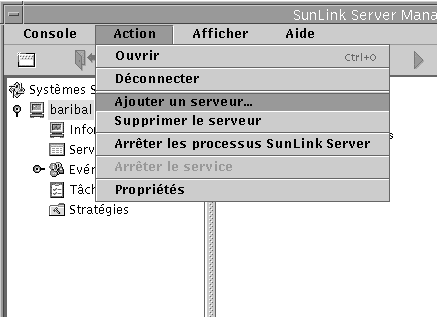
L'écran suivant s'affiche :
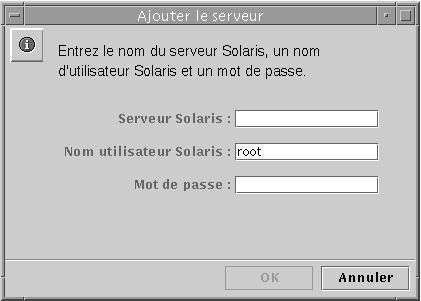
-
Tapez le nom Solaris du système SunLink Server que vous voulez ajouter à SunLink Server Manager.
-
Entrez le mot de passe de super-utilisateur du système (le nom du super-utilisateur est déjà entré par défaut), puis cliquez sur OK.
Le serveur spécifié est ajouté à la liste des systèmes SunLink Server. Vous remarquerez que vous devez toujours vous connecter à un système SunLink Server donné pour y apporter des modifications ou afficher des informations sur celui-ci.
Comment vous connecter en utilisant SunLink Server Manager
-
Effectuez au choix l'une des opérations suivantes :
-
Dans la liste Serveurs du volet Navigation (côté gauche) de SunLink Server Manager, cliquez sur le nom d'un système SunLink Server quelconque ; ou
-
Mettez en surbrillance un nom de système dans le volet Affichage (côté droit) de SunLink Server Manager, et sélectionnez Connexion dans le menu Action ; ou
-
Placez le pointeur de la souris sur l'icône d'un système SunLink Server dans le volet Affichage, cliquez avec le bouton droit et sélectionnez Connexion.
Remarque :On assume dans l'étape ci-dessus que ce n'est pas la première fois que vous exécutez SunLink Server Manager. Si c'est la première fois, vous devez effectuer une étape préliminaire qui consiste à ajouter un serveur. Reportez-vous à "Comment ajouter un serveur à SunLink Server Manager".
La boîte de dialogue Connexion au serveur s'affiche.
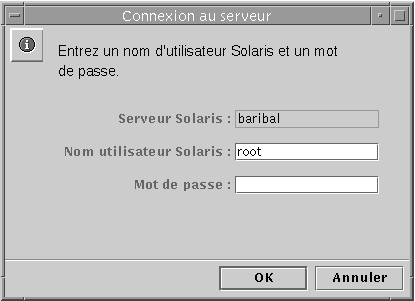
Remarque :La boîte de dialogue Connexion au serveur s'affichera également chaque fois que vous essaierez d'effectuer une tâche administrative sur un système SunLink Server auquel vous n'êtes pas connecté. Pour effectuer des modifications, vous devez vous connecter en tant que super-utilisateur (le nom d'utilisateur qui s'affiche par défaut).
-
-
Dans le champ de texte affiché, tapez le mot de passe du super-utilisateur.
Bien que vous puissiez vous connecter sous un nom d'utilisateur autre que le nom du super-utilisateur, les fonctions administratives requièrent des privilèges de super-utilisateur. Un compte de super-utilisateur Solaris est l'équivalent d'un compte de groupe Administrateurs jouissant de privilèges administratifs complets dans un système Windows NT. Par conséquent, si vous vous connectez sous un nom d'utilisateur autre que celui du super-utilisateur (valeur par défaut), vous ne pourrez pas apporter de changements administratifs au système.
-
Cliquez sur OK.
Comment vous connecter à partir de la ligne de commande
-
A l'invite Solaris du système qui héberge le programme SunLink Server, entrez la commande suivante :
system% su Password: system#
-
A la nouvelle invite système, connectez-vous au réseau en tant qu'Administrateur ou sous le nom d'un autre utilisateur bénéficiant de privilèges administratifs en entrant la commande suivante :
system# net logon nom d'utilisateur mot de passe
Remplacez nom d'utilisateur par un nom d'utilisateur privilégié, et remplacez mot de passe par le mot de passe de cet utilisateur privilégié.
Remarque :
Pour effectuer des tâches administratives sur un système SunLink Server distant quelconque, vous devez vous être connecté en tant que membre du groupe Administrateurs. Les privilèges opérateur ne sont pas suffisants pour l'administration à distance.
Comment vous déconnecter en utilisant SunLink Server Manager
-
Le nom du système SunLink Server concerné étant en surbrillance, sélectionnez Déconnecter dans la liste déroulante du menu Action.
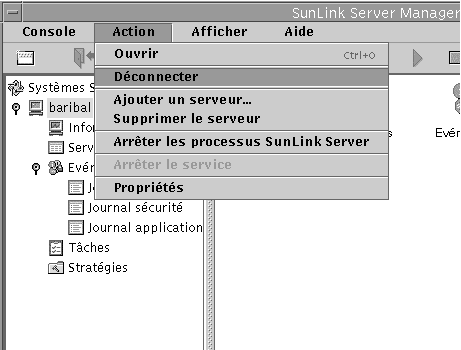
Comment vous déconnecter à partir de la ligne de commande
A propos du démarrage et de l'arrêt des services
Le programme SunLink Server fournit les services Windows NT suivants :
-
Avertissement
-
Explorateur d'ordinateurs
-
Duplicateur de répertoires
-
Enregistrement d'événements
-
Accès réseau
-
Exécution réseau
-
Service de nom Internet pour Windows (WINS)
Pour effectuer certaines tâches administratives, vous devez commencer par arrêter tout ou partie de ces services pour ensuite les redémarrer une fois les tâches accomplies.
Dans un environnement Windows NT, vous utilisez la commande Services du Gestionnaire de serveur pour démarrer et arrêter chacun des services disponibles sur l'ordinateur, déterminer si un service démarre automatiquement ou non et contrôler certains paramètres de démarrage des services.
Vous pouvez utiliser la boîte de dialogue Démarrage des services du Gestionnaire de serveur Windows NT pour configurer quand et comment un service est démarré et, c'est facultatif, spécifier le compte d'utilisateur que le service utilisera pour l'ouverture de session. Par défaut, la plupart des services se connectent en utilisant un compte système spécial (parmi les services fournis avec le logiciel SunLink Server, seul le service Duplicateur de répertoires se connecte en utilisant un compte d'utilisateur spécifique).
Pour démarrer et arrêter votre programme SunLink Server, ainsi que les services individuels qu'il fournit, vous devez utiliser SunLink Server Manager, la ligne de commande SunLink Server ou votre Gestionnaire de serveur Windows NT.
Commet démarrer le programme SunLink Server
-
En utilisant SunLink Server Manager, connectez-vous au système dont vous voulez démarrer le programme SunLink Server.
Pour les instructions, reportez-vous à "Comment vous connecter en utilisant SunLink Server Manager". Pour apporter tout changement, y compris pour démarrer le programme, vous devez être connecté en tant que super-utilisateur.
-
Le nom du serveur étant en surbrillance, sélectionnez Démarrer les processus SunLink Server.
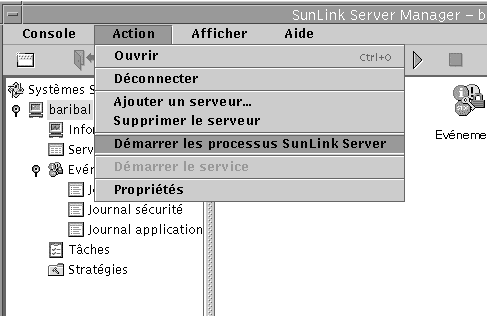
Remarque :Des assistants SunLink Server Manager relatifs à plusieurs tâches administratives proposent d'arrêter et démarrer les processus SunLink Server. Si vous choisissez cette option lorsque vous utilisez ces assistants, vous n'aurez pas à démarrer ni à arrêter manuellement les processus.
Comment arrêter le programme SunLink Server
-
En utilisant SunLink Server Manager : connectez-vous au système dont vous voulez arrêter le programme SunLink Server.
Pour les instructions, reportez-vous à "Comment vous connecter en utilisant SunLink Server Manager". Pour effectuer un changement quelconque, vous devez être connecté en tant que super-utilisateur.
-
Le nom du serveur étant en surbrillance, sélectionnez Arrêter les processus SunLink Server.
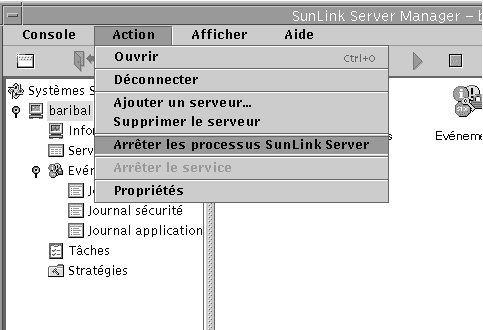
Remarque :Des assistants SunLink Server Manager relatifs à plusieurs tâches administratives proposent d'arrêter et démarrer les processus SunLink Server. Si vous choisissez cette option lorsque vous utilisez ces assistants, vous n'aurez pas à démarrer ni à arrêter manuellement les processus.
Comment démarrer SunLink Server depuis la ligne de commande
-
Connectez-vous à un ordinateur SunLink Server.
Pour les instructions, reportez-vous à "Comment vous connecter à partir de la ligne de commande". Pour effectuer un changement quelconque, vous devez être connecté en tant que super-utilisateur.
-
A l'invite du système, tapez ce qui suit :
system# /opt/lanman/bin/net start server
Comment arrêter SunLink Server depuis la ligne de commande
-
Connectez-vous à un ordinateur SunLink Server.
Pour les instructions, reportez-vous à "Comment vous connecter à partir de la ligne de commande". Pour effectuer un changement quelconque, vous devez être connecté en tant que super-utilisateur.
-
A l'invite du système, tapez ce qui suit :
system# /opt/lanman/bin/net stop server
Comment démarrer des services individuels
-
En utilisant SunLink Server Manager, connectez-vous au système SunLink Server approprié.
Pour les instructions, reportez-vous à "Comment vous connecter en utilisant SunLink Server Manager". Pour effectuer un changement quelconque, vous devez être connecté en tant que super-utilisateur.
-
Dans le volet Affichage, double-cliquez sur Services.
Le volet Affichage change et affiche la liste des services ainsi que leurs états courants respectifs.
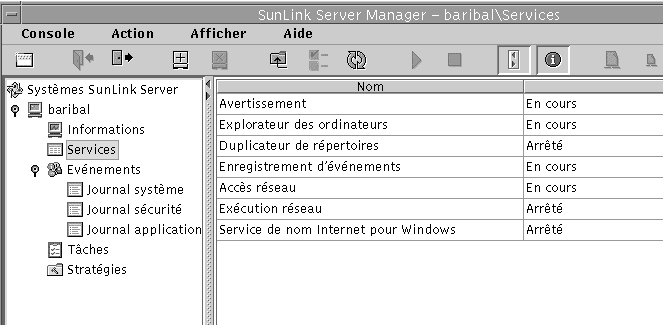
-
Mettez en surbrillance le service que vous voulez démarrer, puis sélectionnez Démarrer le service dans le menu Action.
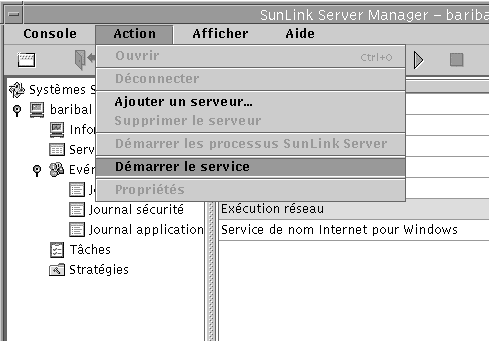
Comment arrêter des services individuels
-
En utilisant SunLink Server Manager, connectez-vous au système SunLink Server approprié.
Pour les instructions, reportez-vous à "Comment vous connecter en utilisant SunLink Server Manager". Pour effectuer un changement quelconque, vous devez être connecté en tant que super-utilisateur.
-
Dans le volet Affichage, double-cliquez sur Services.
Le volet Affichage change et affiche la liste des services ainsi que leurs états courants respectifs.
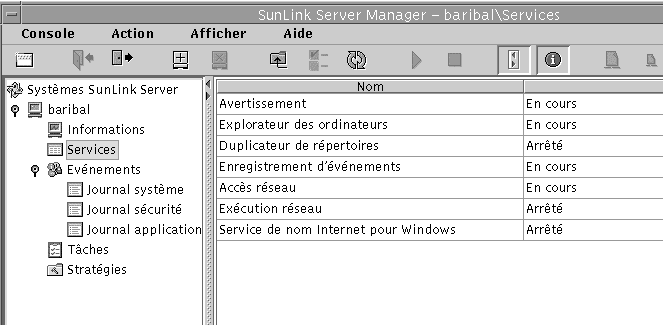
-
Mettez en surbrillance le service que vous voulez arrêter, puis sélectionnez Arrêter le service dans le menu Action.
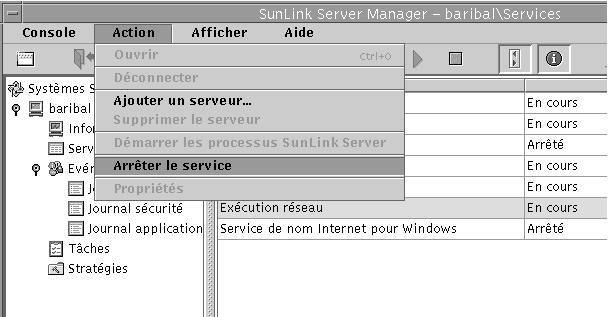
A propos de la configuration et de la gestion des domaines
Un domaine est un regroupement logique de serveurs du réseau et d'autres ordinateurs qui utilisent des informations communes sur la sécurité et les comptes d'utilisateur. Au sein des domaines, vous créez un compte d'utilisateur pour chaque utilisateur. Les utilisateurs se connectent ensuite à un domaine et non pas aux serveurs individuels qu'il contient.
Le domaine est l'unité administrative des services du répertoire SunLink Server. Le terme domaine ne fait pas référence à un emplacement unique ni à un type spécifique de configuration réseau. Les ordinateurs d'un même domaine peuvent être rapprochés, par exemple faire partie d'un même réseau local (LAN), ou être éparpillés aux quatre coins du globe et communiquer par le biais de connexions physiques (ligne commutées, RNIS, fibre, Ethernet, Token-Ring, relais de trames, liaison satellite, lignes spécialisées, etc.).
Dans un réseau Windows NT, chaque système SunLink Server doit recevoir l'une des fonctions suivantes dans le domaine :
-
Contrôleur principal de domaine (PDC) - Un PDC distribue les informations relatives aux comptes d'utilisateur aux contrôleurs de domaine secondaires et valide les requêtes d'accès au réseau. Il ne peut y avoir qu'un contrôleur de domaine principal par domaine. Si vous configurez un serveur en tant que contrôleur de domaine principal dans un domaine existant, vous vous retrouverez avec deux domaines portant le même nom et ni l'un ni l'autre ne fonctionneront correctement.
-
Contrôleur secondaire de domaine (BDC) - Un BDC reçoit les informations relatives aux comptes d'utilisateur du contrôleur principal de domaine et valide les requêtes d'accès au réseau. En utilisant l'outil Gestionnaire de serveur de Windows NT, vous pouvez promouvoir un BDC au rang de contrôleur principal de domaine si le contrôleur principal de domaine n'est pas accessible. Sachez toutefois que le contrôleur de domaine principal doit être le premier serveur installé dans un domaine et qu'il doit être activé et tourner pour que vous puissiez installer un contrôleur secondaire de domaine.
Lorsque vous avez installé votre système SunLink Server, le programme d'installation a installé le système en tant que contrôleur principal de domaine. En tant qu'administrateur, vous pouvez changer la fonction du serveur.
Outre configurer le système SunLink Server en tant que PDC, les valeurs par défaut de l'installation spécifient que :
-
Le nom du serveur est le nom de l'hôte du système Solaris.
-
Le nom du domaine du serveur est nomd'hôte_dom.
-
Le mot de passe par défaut du compte de l'administrateur est password.
Vous pouvez changer toutes ces valeurs par défaut en suivant les instructions données dans les sections suivantes.
Remarque :
N'oubliez pas que les instructions que vous trouverez dans cet ouvrage concernent exclusivement les systèmes SunLink Server. Pour les serveurs Windows NT natifs, utilisez les utilitaires fournis dans Windows NT Server Tools, Windows NT Administrative Tools ou Windows NT Server pour promouvoir ou rétrograder les contrôleurs de domaine ; synchroniser les contrôleurs secondaires de domaine avec le contrôleur primaire de domaine ; ajouter, supprimer et renommer les ordinateurs d'un domaine ; et gérer la sécurité du domaine c'est-à-dire la stratégie de compte, la stratégie d'audit et les relations d'approbation. Etant donné que ces outils Windows NT sont aussi efficaces avec le programme SunLink Server, il est conseillé de les utiliser pour la plupart des tâches de configuration de domaines.
Ajout, suppression, renommage et déplacement d'ordinateurs au sein d'un domaine
Vous avez créé un nouveau domaine au sein de votre réseau Windows NT lorsque vous avez installé le programme SunLink Server, qui a automatiquement désigné le système comme un PDC. Vous pouvez ajouter d'autres ordinateurs à ce domaine.
Pour qu'un ordinateur exécutant le logiciel SunLink Server, Windows NT Server ou Windows NT Workstation puisse devenir membre d'un domaine et participer à la sécurité de celui-ci, vous devez l'ajouter au domaine. Lorsque vous ajoutez un ordinateur à un domaine, le programme SunLink Server crée un compte d'ordinateur pour cet ordinateur. Si l'ordinateur ajouté est un BDC, il demande une copie de la base de données des répertoires du domaine.
Ajout d'une station de travail ou d'un ordinateur serveur à un domaine
Pour ajouter un ordinateur à un domaine, vous devez vous être connecté à un compte d'utilisateur qui dispose de privilèges d'utilisateur appropriés. Avec ces privilèges, vous pourrez ajouter des stations de travail et des serveurs aux domaines après l'installation.
Pour ajouter un ordinateur SunLink Server à un domaine, vous pouvez utiliser SunLink Server Manager ou la commande joindomain. vous devez vous connecter en tant que super-utilisateur ; et, pour reconfigurer un ordinateur SunLink Server afin qu'il devienne contrôleur secondaire de domaine dans un domaine existant sans avoir à recharger le logiciel serveur, vous devez fournir le mot de passe Windows NT du groupe Administrateurs ou Opérateurs de compte du domaine cible. Le contrôleur principal de domaine doit tourner dans le domaine qui est joint.
Suppression d'un ordinateur d'un domaine
Vous pouvez supprimer des stations de travail, des contrôleurs secondaires de domaine et des serveurs membres d'un domaine -- mais vous ne pouvez pas supprimer le contrôleur principal de domaine tant que vous ne promouvez pas un contrôleur secondaire de domaine au rang de PDC.
Lorsque vous supprimez un ordinateur exécutant Windows NT Workstation ou Windows NT Server en tant que serveur membre d'un domaine servi par un contrôleur de domaine SunLink Server, utilisez le Gestionnaire de serveur de Windows NT pour supprimer le compte de l'ordinateur de la base de données des répertoires de sorte que l'ordinateur ne puisse plus participer à la sécurité du domaine.
Après la suppression d'un compte d'ordinateur du domaine, toute personne utilisant cet ordinateur devra le placer dans un nouveau groupe de travail ou domaine en utilisant l'option Réseau de l'outil Gestionnaire de serveur de Windows NT.
Pour supprimer un contrôleur secondaire de domaine natif Windows NT d'un domaine, vous devez supprimer le compte de l'ordinateur et réinstaller Windows NT Server ou Windows NT Workstation sur cet ordinateur en indiquant le nouveau domaine. N'utilisez pas un contrôleur secondaire de domaine qui a été supprimé d'un domaine tant que vous n'avez pas réinstallé le logiciel système d'exploitation. Dans le cas d'un contrôleur secondaire de domaine SunLink Server en revanche, vous n'avez pas à réinstaller le logiciel.
Renommage d'un domaine ou serveur
Localement, vous pouvez changer le nom de domaine de chacun des ordinateurs d'un domaine, déplacer des ordinateurs d'un domaine à un autre ou changer le nom du serveur lui-même. Pour ce faire, vous pouvez utiliser soit l'outil SunLink Server Manager (cf procédure ci-après) soit la commande setdomainname soit setservername à l'invite de ligne de commande de SunLink Server. Pour plus d'informations sur ces commandes, tapez man setdomainname ou man setservername à l'invite de commandes de SunLink Server.
Déplacement d'un ordinateur dans un autre domaine
Pour changer le domaine auquel appartient un ordinateur SunLink Server, vous pouvez utiliser soit l'outil SunLink Server Manager ou, localement, la commande joindomain à l'invite du système. Pour plus d'informations sur la commande joindomain, tapez man joindomain à l'invite de commandes de SunLink Server.
Pour déplacer une station de travail ou un serveur membre d'un domaine servi par un contrôleur de domaine SunLink Server vers un autre domaine au moyen de la commande joindomain, vous devez tout d'abord supprimer localement l'ordinateur de l'ancien domaine puis, toujours localement, l'ajouter au nouveau. Si vous utilisez l'outil SunLink Server Manager, la suppression est effectuée automatiquement.
Vous remarquerez qu'alors qu'il est impossible de changer un BDC natif Windows NT de domaine sans réinstaller Windows NT Server, les BDC SunLink Server peuvent changer de domaine sans qu'il faille réinstaller le logiciel.
Comment renommer un serveur ou un domaine
-
En utilisant SunLink Server Manager, connectez-vous au système SunLink Server dont vous voulez changer le nom de domaine ou le nom de serveur.
Pour les instructions, reportez-vous à "Comment vous connecter en utilisant SunLink Server Manager". Pour effectuer un changement quelconque, vous devez être connecté en tant que super-utilisateur.
-
Dans le menu Action, sélectionnez Propriétés.
La fenêtre Propriétés apparaît. Elle répertorie le nom du serveur du système SunLink Server, le nom du domaine et la fonction du système dans le domaine -- PDC ou BDC. Si le système est un BDC, le nom PDC du domaine est également indiqué.
Remarque :L'outil SunLink Server Manager ne vous permet pas de changer la fonction de domaine d'un système au sein de son domaine courant. Pour ce faire, vous devez utiliser l'outil Gestionnaire de serveur de Windows NT. Si toutefois vous changez aussi le domaine du système, vous pouvez désigner une nouvelle fonction dans le nouveau domaine. Reportez-vous à la section, "Comment déplacer un serveur dans un autre domaine".
-
Dans la fenêtre Propriétés, cliquez sur Changer (ou sur OK pour annuler l'opération et fermer la fenêtre).
Une boîte de dialogue Propriétés similaire à la suivante apparaît.
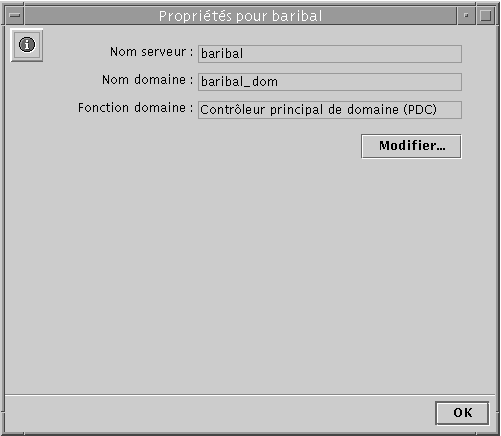
-
Dans les champs de texte appropriés de la boîte de dialogue Propriétés, changez le nom du serveur, le nom du domaine ou les deux en respectant les règles suivantes :
-
Nom du serveur - Si vous changez le nom du serveur d'un BDC, vous devez ajouter le nouveau compte d'ordinateur à la base de données des répertoires avant de supprimer l'ancien compte de la base de données des répertoires au moyen du Gestionnaire de serveur de Windows NT (pour les instructions, reportez-vous à l'aide en ligne du Gestionnaire de serveur de Windows NT).
Vous remarquerez que changer uniquement le nom du serveur ne vous permet pas d'en changer la fonction.
-
Nom du domaine - Pour apporter un changement au nom d'un domaine servi par un contrôleur de domaine SunLink Server, vous devez utiliser la procédure suivante sur chacun des ordinateurs SunLink Server de ce domaine, puis utilisez l'option Réseau du Panneau de configuration Windows NT pour changer le nom du domaine sur toutes les stations de travail Windows NT et tous les ordinateurs Windows NT Server du domaine. Pour les clients Windows 95, le changement de nom du domaine Windows NT se fait dans les Propriétés réseau de Microsoft Network Client. Vous devez ensuite rétablir les relations d'approbation existantes. Vous pouvez profiter du changement de domaine pour désigner une nouvelle fonction pour le serveur au sein de son nouveau domaine.
Un nom de domaine peut compter jusqu'à 15 caractères et peut être toute combinaison des caractères suivants : a-z A-Z 0-9 ~ ! # $ % ^ & _ ( ). -
-
-
Entrez les informations relatives aux PDC/BDC, au nom d'utilisateur et au mot de passe requises dans les champs de texte appropriés en respectant les règles suivantes :
-
Nom du serveur - Si vous changez uniquement le nom du serveur, entrez le nouveau nom et laissez tous les autres champs tels quels.
-
Nom du domaine - Lorsque vous changez le nom du domaine d'un serveur, vous devez indiquer quelle fonction il exercera dans le nouveau domaine : PDC ou BDC. Pour la fonction PDC, cliquez sur le bouton en regard de contrôleur principal de domaine (PDC) et indiquez le nouveau mot de passe Administrateur dans les deux champs de texte relatives au mot de passe. Pour la fonction BDC, cliquez sur le bouton en regard de contrôleur secondaire de domaine (BDC), entrez le nom du PDC du nouveau domaine, et indiquez le nom d'utilisateur et le mot de passe Administrateurs du PDC.
-
-
Cliquez sur OK pour poursuivre la procédure ou sur Annuler pour l'abandonner et ne pas changer le nom du serveur et le nom du domaine.
Si vous poursuivez la procédure en cliquant sur OK, le système affichera une alerte vous signalant que le programme SunLink Server doit être redémarré pour que les changements soient appliqués.

-
Choisissez Oui pour que l'outil SunLink Server Manager redémarre automatiquement et immédiatement le programme, ou sur Non pour annuler l'ensemble de l'opération.
Si vous choisissez Oui, le programme SunLink Server sera arrêté puis automatiquement redémarré. Si vous choisissez Non, aucun changement ne sera appliqué.
Comment déplacer un serveur dans un autre domaine
-
En utilisant SunLink Server Manager, connectez-vous au système SunLink Server dont vous voulez changer le nom de domaine ou le nom de serveur.
Pour les instructions, reportez-vous à "Comment vous connecter en utilisant SunLink Server Manager". Pour effectuer un changement quelconque, vous devez être connecté en tant que super-utilisateur.
-
Dans le menu Action, sélectionnez Propriétés.
La fenêtre Propriétés apparaît. Elle répertorie le nom de serveur du système SunLink Server, le nom du domaine et la fonction du système dans le domaine -- PDC ou BDC. Si le système est un BDC, le nom PDC du domaine est également indiqué.
Remarque :SunLink Server Manager ne vous permet pas de promouvoir ou de rétrograder un système au rang de PDC ou de BDC dans son domaine courant. Pour ce faire, vous devez utiliser le Gestionnaire de serveur de Windows NT. Si toutefois vous changez aussi le nom du domaine du système -- et par conséquent l'attribuez à un nouveau domaine--, vous pourrez désigner une nouvelle fonction dans le nouveau domaine.
-
Dans la fenêtre Propriétés, cliquez sur Changer (ou sur OK pour annuler l'opération et fermer la fenêtre).
Une boîte de dialogue Propriétés similaire à la suivante s'affiche.
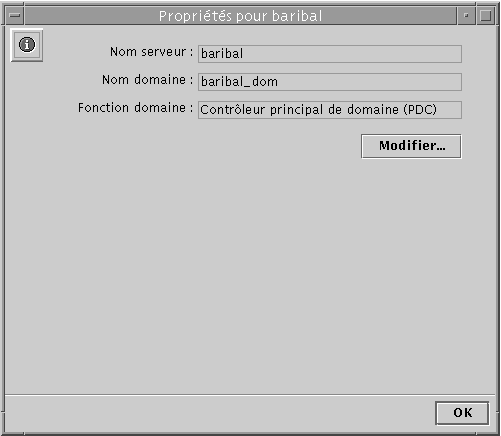
-
Dans le champ de texte approprié de la boîte de dialogue Propriétés, changez le nom du domaine du serveur en suivant les règles suivantes :
-
En changeant le nom du domaine du serveur, vous attribuez celui-ci au domaine dont vous entrez le nom.
-
Dans le cadre d'un changement de domaine, vous avez également la possibilité de désigner une nouvelle fonction pour le serveur dans son nouveau domaine.
-
Un nom de domaine peut compter jusqu'à 15 caractères et peut être toute combinaison des caractères suivants : a-z A-Z 0-9 ~ ! # $ % ^ & _ ( ). -
-
-
Entrez les informations relatives aux PDC/BDC, nom d'utilisateur et mot de passe requises dans les champs de texte appropriés en respectant les règles suivantes :
-
Lorsque vous changez le domaine d'un serveur, vous devez indiquer la fonction qu'il exercera dans son nouveau domaine : PDC ou BDC.
-
PDC, cliquez sur le bouton en regard de contrôleur principal de domaine (PDC) et indiquez le nouveau mot de passe relatif à la nouvelle fonction du serveur dans les deux champs de texte fournis. Un domaine ne peut posséder qu'un seul PDC ; vous devez rétrograder le PDC existant au rang de BDC lorsque vous créez un nouveau PDC.
-
BDC, cliquez sur le bouton en regard de contrôleur secondaire de domaine (BDC), entrez le nom du PDC du nouveau domaine et indiquez le nom d'utilisateur et le mot de passe du compte Administrateur du PDC.
-
-
-
Cliquez sur OK, ou cliquez sur Annuler pour abandonner la procédure et ne pas changer le nom de domaine.
Si vous poursuivez la procédure en cliquant sur OK, le système affichera une alerte vous signalant que le programme SunLink Server doit être redémarré pour que les changements soient appliqués.

-
Choisissez Oui pour que l'outil SunLink Server Manager redémarre automatiquement et immédiatement le programme, ou Non pour annuler l'ensemble de l'opération.
Si vous choisissez Oui, le programme SunLink Server sera arrêté puis automatiquement redémarré. Si vous choisissez Non, aucun changement ne sera appliqué.
A propos de la gestion des stratégies
Vous pouvez définir les septs stratégies SunLink Server suivantes :
-
Exploration des ordinateurs
-
Mappage des noms de fichier
-
NetBIOS
-
Sécurité et permissions des systèmes de fichiers Solaris
-
Signalisation des pannes de l'onduleur
-
Mappage des comptes d'utilisateur
-
Sécurité SunLink Server Manager
Sachez que les instructions qui figurent dans ce guide pour la gestion de ces stratégies ne concernent, et n'affectent, que votre programme SunLink Server (et non pas le réseau Windows NT). Vous devez continuer à administrer vos stratégies réseau Windows NT comme et avec les outils avec lesquels vous l'avez toujours fait. Les stratégies Windows NT qui ne sont pas traitées dans ce guide sont les suivantes :
-
Mot de passe utilisateur (compte)
-
Audit
-
Relations d'approbation
Exploration des ordinateurs
L'exploration des ordinateurs est le processus qui consiste à contrôler les domaines, les groupes de travail et les ordinateurs pour rechercher les répertoires partagés et les imprimantes. Les réseaux, les domaines, les groupes de travail, les ordinateurs et les répertoires partagés sont organisés dans une structure arborescente. En choisissant le nom d'un réseau vous en affichez les domaines et les groupes de travail disponibles, en choisissant le nom d'un domaine ou d'un groupe de travail vous en affichez les ordinateurs disponibles et, enfin, en choisissant le nom d'un ordinateur vous affichez ses répertoires partagés.
Un explorateur maître conserve la liste de l'arborescence et met à jour les explorateurs de sauvegarde. Cette liste est celle que les utilisateurs des ordinateurs clients du réseau voient lorsqu'ils regardent leur Voisinage réseau.
Dans le programme SunLink Server, définir la stratégie d'exploration consiste à fixer la fréquence à laquelle l'explorateur maître met à sa jour sa liste, la fréquence à laquelle un explorateur de sauvegarde copie la liste de l'explorateur maître et le niveau de détail des événements d'exploration que vous voulez voir figurer dans le journal système.
Mappage des noms de fichier
Les noms des fichiers et des répertoires Solaris peuvent comporter jusqu'à 255 caractères ce qui est bien supérieur à la norme MS-DOS 8.3. Toutefois, si les utilisateurs de Windows NT Workstation et de Windows NT Server voient la version longue d'un nom de fichier Solaris dans un répertoire SunLink Server, ce n'est pas le cas des utilisateurs d'ordinateurs clients exécutant Windows for Workgroups -- qui utilise la dénomination 8.3 MS-DOS. Pour garantir l'accès à tous les fichiers Solaris à tous les utilisateurs, le programme SunLink Server fournit le mappage des noms : tout fichier ou répertoire dont le nom n'est pas conforme à la norme MS-DOS 8.3 reçoit automatiquement un deuxième nom qui y est conforme.
De nombreux utilisateurs Microsoft Windows 3.1 et Windows for Workgroups se connectant à un fichier ou un répertoire via le réseau voient la version 8.3 du nom tandis que les utilisateurs Windows NT Workstation et Windows NT voient la version longue. Sachez toutefois que le programme SunLink Server ne génère pas de noms courts pour les noms de partage qui ne sont pas conformes à la norme de dénomination MS-DOS, il le fait uniquement pour les fichiers et les répertoires dont les noms sont longs. Lorsque vous donnez un nom à un partage, utilisez la norme 8.3 pour éviter tout risque de conflit de noms.
Le mappage de noms fourni par SunLink Server permet également aux applications qui ne prennent pas en charge les noms de fichier longs d'accéder à des fichiers ayant de tels noms. Ces applications font référence aux fichiers dont les noms sont longs par leurs noms courts.
Remarque :
Si une application qui ne prend pas en charge les noms de fichier longs ouvre un fichier ayant un nom long puis le sauvegarde, le nom long sera perdu (seul le nom court sera conservé).
Le mappage des noms de fichier de SunLink Server se compose des trois éléments suivants :
-
Support des majuscules et des minuscules
-
Mappage des noms de fichier Solaris à des noms 8.3
-
Mappage des noms de fichier Solaris contenant des caractères non-admis dans les noms Windows NT à des noms acceptables sous Windows NT
Pour résoudre le problème du mappage entre espaces de dénomination sous Solaris, un nom de fichier est tronqué puis reçoit un suffixe pseudo-unique, qui est généré de manière dynamique à partir du numéro de I-nud du fichier système Solaris.
Règles de mappage des noms de fichier
Dans le cadre du mappage des noms de fichier Solaris à des noms de fichier 8.3, les règles suivantes s'appliquent :
-
Les espaces sont supprimés du nom.
-
Les points sont supprimés à l'exception du dernier suivi d'au moins un caractère.
-
Les caractères invalides sont remplacés par des traits de soulignement (_).
-
Le nom, suffixe non-compris, est tronqué ; un tilde (~) de séparation et une combinaison de chiffres (de 0 à 9) et de lettres (de A à Z) sont ajoutés à la fin du nom.
-
Le suffixe (c'est-à-dire les caractères qui suivent le tilde de séparation) est tronqué à trois caractères.
Par exemple, le nom de fichier fichier de nom long.txt et le numéro de I-nud 11455, donneront le nom mappé fich~8u7.txt.
Dans le cadre du mappage des noms de fichier Solaris à des noms de fichier de type Windows NT, les règles suivantes s'appliquent :
-
Les caractères invalides sont remplacés par des traits de soulignement (_).
-
Un séparateur de mappage (par défaut un tilde) et une combinaison de chiffres (de 0 à 9) et de lettres (de A à Z) sont ajoutés à la fin du nom (extension non comprise).
-
L'extension est conservée.
Par exemple, le nom de fichier k<l<m.expression et le numéro de I-nud 8461 donneront le nom mappé k_l_m~6j1.expression.
Quelques considérations sur le support des majuscules et des minuscules
Décider si un serveur doit continuer à prendre en charge les noms de fichier qui emploient des majuscules et des minuscules -- c'est le paramétrage par défaut dans le programme SunLink Server -- ne s'improvise pas. Le support des majuscules et des minuscules permet aux clients d'accéder à des fichiers Solaris, dont les noms contiennent des caractères majuscules, mais désactiver cette fonctionnalité peut améliorer les performances du serveur.
Il est déconseillé d'activer /désactiver fréquemment le support des majuscules et des minuscules sur un même serveur. Lorsque le support des caractères mixtes est activé, les clients peuvent créer des fichiers dont les noms mélangent majuscules et minuscules. Ces fichiers deviendront inutilisables dès que le support des majuscules et des minuscules sera désactivé. Si le support des majuscules et des minuscules est changé de activé à pas activé, tous les noms de fichier existant devraient être mis en lettres minuscules.
Ne créez pas de noms de fichier qui soient identiques dans le cas où la distinction entre majuscules et minuscules ne serait pas effectuée, dans un même répertoire. Bien que le système Solaris distingue majuscules et minuscules, le support mixte de SunLink Server fait que le serveur conserve la distinction entre majuscules et minuscules mais se comporte comme s'il ne la faisait pas, comme Windows NT. Les utilisateurs de produits Microsoft ignorent qu'il est possible d'avoir des noms de fichiers similaires, mais présentant des différences au niveau des majuscules et des minuscules, parce que Windows NT n'autorise pas ces fichiers. Résultat, les utilisateurs risquent d'être perdus s'ils accèdent aux mauvais fichiers ou se voient refuser l'accès à des fichiers dont ils ont besoin.
NetBIOS
NetBIOS, qui est l'abréviation de Network Basic Input/Output System, est une interface de couche session qu'utilisent les applications pour communiquer. Son système de dénomination logique permet aux interfaces réseau des ordinateurs d'établir des connexions et d'assurer un transfert de données fiable entre les ordinateurs une fois les connexions en place.
Numéros LANA
Les numéros LANA (de l'anglais LAN Adapter, carte LAN) font partie du système de dénomination logique établi par NetBIOS. Le logiciel SunLink Server attribue automatiquement un numéro LANA à chaque interface réseau, en choisissant un numéro unique dans l'ordinateur concerné.
Il est possible de configurer un numéro LANA pour chacune des cartes d'interface réseau disponibles. Nous vous conseillons de planifier à l'avance les interfaces réseau dont vous voulez qu'elles exécutent des LANA NetBIOS.
Serveurs WINS
Un serveur Service de nom Internet pour Windows (WINS, Windows Internet Name Service) est une machine qui conserve une base de données des ressources disponibles du réseau et des ordinateurs qui en sont les propriétaires. Tout ordinateur qui recherche une telle ressource "demande" au serveur WINS de rechercher l'adresse IP de la machine qui en est propriétaire.
Un réseau peut avoir de zéro à un nombre illimité de serveurs WINS. Vous trouverez des informations plus complètes sur WINS au chapitre 5 Chapitre 5.
Modes WINS et NetBIOS
Par défaut, le logiciel SunLink Server active toute interface réseau dans le mode Diffusion. Dans ce mode, un ordinateur qui recherche un service ou une ressource du réseau diffuse une requête générale à travers le réseau, à la recherche d'une réponse de la machine qui possède ce service ou cette ressource. Tout ordinateur recevant la requête y répond en retournant son adresse.
Ce mode présente l'avantage de pas impliquer les serveurs WINS mais il génère un trafic réseau important et se révèle donc peu adapté aux réseaux étendus. Les serveurs WINS utilisent le mode hybride NETBIOS (H-mode) : tout ordinateur qui recherche un service ou une ressource du réseau envoie sa requête directement à un serveur WINS donné, qui à son tour recherche l'adresse de la machine qui possède la ressource.
Proxy WINS
Les proxies WINS sont pratiques dans les réseaux composés de plusieurs sous-réseaux et où certains ordinateurs fonctionnent en mode diffusion. Ils gèrent les requêtes locales relatives à des services situés sur d'autres sous-réseaux, recherchent les adresses réseau correspondantes et communiquent si besoin est avec le serveur WINS.
Vous pouvez aussi configurer le service NetBIOS pour utiliser les serveurs WINS pour résoudre les noms NetBIOS en entrant l'adresse IP des serveurs WINS primaire et secondaire. Vous pouvez configurer uniquement le serveur WINS primaire ou les deux. Les adresses des serveurs WINS peuvent être l'adresse IP du système SunLink Server local qui exécute le service WINS, d'un autre système SunLink Server exécutant le service WINS ou d'un serveur Windows NT exécutant le service WINS.
Si les deux serveurs WINS, primaire et secondaire, sont configurés, vous pouvez utiliser la définition de proxy WINS pour autoriser le système SunLink Server à fournir un service proxy WINS à d'autres ordinateurs qui n'ont pas été configurés pour utiliser les serveurs WINS pour résoudre les noms NetBIOS. Utilisez cette option avec discrétion car elle joint les espaces de dénomination NetBIOS pour les deux nuds NetBIOS B-mode et H-mode sur le sous-réseau local et peut être à l'origine de conflits de noms inattendus.
NetBIOS Scope
NetBIOS Scope est une fonctionnalité rarement utilisée qui limite les ordinateurs avec lesquels un périphérique de réseau donné peut communiquer. En fait, son utilisation est en général réservée aux réseaux étendus ou aux autres réseaux complexes où elle peut empêcher des conflits en évitant que deux interfaces réseau ou plus aient le même nom NetBIOS.
Imaginez un réseau appartenant à un fabricant de chaussures où deux machines réservées au service commercial se trouveraient sur le même sous-réseau.
La première machine est utilisée pour la vente des tennis, la seconde pour la vente des bottes. Si ces deux machines portaient le même nom NetBIOS "ventes", des problèmes se poseraient. Si en revanche on donne à la première le nom Scope "tennis" et à la seconde le nom Scope "bottes", elles pourront toutes deux conserver le nom NetBIOS ventes. Vous remarquerez toutefois qu'elles ne pourront alors communiquer qu'avec les machines ayant le même nom Scope.
Sécurité et permissions des systèmes de fichiers Solaris
Vous pouvez contrôler le type d'accès dont disposent les utilisateurs pour les fichiers et les répertoires situés sur des ordinateurs SunLink Server en les sécurisant au moyen de permissions.
Une permission spécifie le type d'accès dont dispose un groupe, un utilisateur ou une autre entité pour le répertoire ou le fichier concerné. Par exemple, si vous octroyez une permission de lecture au groupe Coworkers sur le fichier MY_IDEAS.DOC, les utilisateurs de ce groupe pourront afficher les données et les attributs de ce fichier mais ne pourront ni modifier ni supprimer ce fichier.
Le programme SunLink Server propose les permissions suivantes, que vous pouvez attribuer à des répertoires et des fichiers pour des utilisateurs, des groupes ou d'autres entités :
-
Lecture (R) - Permet aux individus ou aux groupes de voir un fichier ou le contenu d'un dossier mais pas de l'éditer, de le supprimer ou de l'exécuter.
Remarque :Dans l'environnement d'exploitation Solaris, la permission Lecture est bien plus restrictive que la permission du même nom sous Windows NT. Dans l'environnement Windows NT, la permission Lecture est un simple conseil --l'utilisateur d'un client Windows NT peut toujours modifier un fichier en lecture seule (read-only). Sous Solaris -- l'environnement dans lequel tous les fichiers et répertoires SunLink Server sont stockés et gérés --, un utilisateur ne peut pas modifier un fichier en lecture seule. Vous pouvez toutefois contourner les permissions les plus restrictives pour assurer une compatibilité plus complète avec les permissions Windows NT, reportez-vous à "Comment définir les stratégies d'intégration au système de fichiers Solaris".
-
Ecriture (W) - Permet aux individus ou aux groupes de voir et de modifier un fichier ou le contenu d'un dossier.
-
Exécution (X) - Permet aux individus ou aux groupes d'exécuter des programmes exécutables, mais pas d'en voir ni d'en modifier le code.
-
Contrôle total (RWX) - Permet aux individus ou aux groupes de voir, de modifier et d'exécuter tout fichier, répertoire ou programme exécutable désigné de la sorte.
-
Aucun accès - Refuse toutes les permissions (s'obtient en ne définissant aucune des permissions ci-dessus).
Bien que vous définissiez ces permissions sur les fichiers et répertoires, elles s'appliquent en fait aux utilisateurs des ordinateurs. L'environnement d'exploitation Solaris différencie les personnes auxquelles ces permissions s'appliquent comme suit :
-
Utilisateur - Si vous possédez un fichier ou un répertoire Solaris, vous pouvez y attribuer des permissions d'accès vous concernant. Par exemple, pour empêcher des utilisateurs non-autorisés d'exécuter un programme, vous pouvez octroyer des permissions d'exécution à un seul utilisateur : vous-même.
-
Groupe - Ce paramètre, dans le contexte du programme SunLink Server, n'est pas identique à celui de permissions de groupe sous l'environnement d'exploitation Solaris. Dans le système de fichiers Solaris, les permissions de groupe octroient aux autres membres de votre groupe Solaris l'accès aux fichiers et répertoires dont vous êtes le propriétaire. Dans l'environnement SunLink Server, en revanche, les groupes Windows NT -- pas les groupes Solaris -- sont créés et les permissions de groupe Solaris n'ont aucun effet dessus.
-
Autre - Vous pouvez associer des permissions d'accès aux fichiers et aux répertoires dont vous êtes le propriétaire pour tous les utilisateurs du système Solaris qui ne figurent pas dans votre groupe. Selon vos besoins, vous pouvez autoriser ces autres utilisateurs à lire ou à modifier vos fichiers et répertoires ou les en empêcher. Restreindre l'accès des autres utilisateurs n'affecte en rien votre propre accès aux fichiers et répertoires.
Les permissions dites standards sont des combinaisons de permissions individuelles qui dépendent de la nature des fichiers et répertoires et de la réalisation de groupes. Pour travailler efficacement avec la sécurité des fichiers et répertoires SunLink Server, tenez compte des points suivants lors de la définition des permissions :
-
Les utilisateurs ne peuvent pas utiliser un répertoire ou un fichier à moins d'avoir reçu une permission les autorisant à le faire ou d'appartenir à un groupe qui y est autorisé.
-
Les permissions sont cumulatives, à l'exception de la permission Aucun accès -- absence d'indication du type Lecture, Ecriture ou Exécution sur un fichier ou un répertoire -- qui l'emporte sur toutes les autres permissions. Par exemple, si le groupe Coworkers a une permission d'écriture sur un fichier donné tandis que le groupe Finance n'a qu'une permission de lecture, un utilisateur John qui serait membre de ces deux groupes bénéficierait des permissions de lecture et d'écriture. Si en revanche vous remplacez la permission du groupe Finance par une permission Aucun accès, John sera dans l'impossibilité d'utiliser ce fichier -- même s'il fait toujours partie du groupe Coworkers, qui a accès au fichier.
-
Lorsque vous créez des fichiers et des sous-répertoires dans un répertoire SunLink Server, ceux-ci héritent des permissions du répertoire. Par exemple, si vous ajoutez un fichier à un répertoire sur lequel le groupe Coworkers a une permission d'écriture et le groupe Finance une permission de lecture, ces mêmes permissions s'appliqueront au fichier ajouté.
-
L'utilisateur qui crée un fichier ou un répertoire en est, en général, le propriétaire bien que vous puissiez modifier ce paramétrage par défaut. Tout propriétaire peut contrôler l'accès à l'un de ses fichiers ou répertoires en changeant les permissions qui y sont associées.
-
La façon la plus simple d'administrer la sécurité consiste à définir des permissions pour les groupes plutôt que pour les utilisateurs individuels. En général, un utilisateur a besoin d'accéder à de nombreux fichiers. S'il fait partie d'un groupe qui a accès aux fichiers, vous pouvez l'empêcher d'y accéder en le supprimant tout simplement du groupe, au lieu de changer une à une les permissions associées aux différents fichiers. Vous remarquerez que définir des permissions pour un utilisateur individuel ne permet pas de contourner le type d'accès dont bénéficie cet utilisateur par le biais des groupes auxquels il appartient.
Remarque :Lorsque vous copiez des fichiers ou des répertoires SunLink Server, les permissions de sécurité qui y sont associées sont abandonnées, à l'instar des informations de propriété et d'audit. Les fichiers héritent d'un nouvel ensemble de permissions du répertoire dans lequel vous les copiez. Si ce nouveau répertoire ne spécifie aucune permission pour les fichiers, seul le propriétaire d'un fichier (la personne qui l'a copié) sera autorisé à l'utiliser.
Outre les fichiers et répertoires, les partages peuvent emporter leurs propres permissions dans un environnement Windows NT. En cas de conflits de permissions entre les fichiers, les répertoires, les partages et les clients, prenez en compte les permissions les plus restrictives des ensembles en conflit.
Propriété des fichiers et répertoires
Tout fichier ou répertoire possède un propriétaire, qui contrôle la manière dont les permissions sont définies sur le fichier ou le répertoire, et qui peut octroyer des permissions à d'autres.
Lorsqu'un fichier ou répertoire est créé, la personne qui le crée en devient automatiquement le propriétaire. En général, ce sont les administrateurs qui créent la plupart des fichiers sur les serveurs réseau, notamment dans le cadre de l'installation des applications sur un serveur. Par conséquent, la plupart des fichiers présents sur un serveur appartiennent aux administrateurs, à l'exception des fichiers de données créés par les utilisateurs et des fichiers des répertoires de base des utilisateurs.
Il est possible toutefois de transférer la propriété comme suit :
-
Le propriétaire peut octroyer une capacité de propriété implicite à d'autres utilisateurs en associant la permission Ecriture aux fichiers et répertoires pour Groupe ou Autre. Ceci permet à d'autres personnes de copier le fichier et "d'hériter" de la propriété de la copie.
-
Un administrateur peut à tout moment devenir le propriétaire de tout fichier de l'ordinateur. Par exemple, si un employé quitte la société à l'improviste, l'administrateur peut prendre le contrôle des fichiers de cet employé, quelles que soient les permissions qui y sont associées.
Remarque :Bien qu'un administrateur puisse devenir propriétaire, il ne peut pas transférer la propriété à d'autres. Cette restriction renforce la responsabilité de l'administrateur.
L'administrateur peut aussi devenir le propriétaire des fichiers en utilisant la commande net perms. Pour plus d'informations, tapez net help perms à l'invite de commandes de SunLink Server.
Les processus informatiques ont aussi un propriétaire. Un processus informatique est lancé à chaque fois qu'un programme exécutable est exécuté, et le processus est connu au système par un identificateur unique qui, dans l'environnement Solaris, est appelé Identificateur de processus ou PID.
Contrairement à la propriété des fichiers ou des répertoires toutefois, la "propriété" d'un processus change à chaque fois que le programme est exécuté. Alors qu'un programme exécutable -- par exemple un tableur -- est, à l'origine, la propriété de la personne qui l'a installé sur le réseau, la propriété de son PID de groupe ou d'utilisateur change lorsqu'une personne l'exécute. Un processus tableur, propriété du super-utilisateur à l'installation, appartiendra à l'utilisateur et au groupe de l'utilisateur lors de l'exécution. Etant donné que ce changement de propriété des processus a des conséquences au niveau de la sécurité, le programme SunLink Server vous permet de le réglementer.
Le verrouillage des fichiers est également un problème de sécurité important, en particulier dans un environnement hétérogène Windows NT/Solaris comme le vôtre. Le logiciel SunLink Server adopte un système de verrouillage compatible Windows NT pour les fichiers et les répertoires, mais il peut arriver que les fichiers verrouillés restent accessibles depuis un compte d'ordinateur Solaris. Pour éviter cette situation, vous pouvez modifier le paramétrage du logiciel SunLink Server pour respecter le verrouillage des fichiers Windows NT depuis les comptes Solaris. Cette modification des paramètres peut entraîner une détérioration des performances globales du système et il est donc conseillé de ne l'employer que dans les réseaux qui comportent des utilisateurs susceptibles d'accéder à des fichiers depuis des machines clientes réseau Windows NT et Solaris. Reportez-vous à "Comment définir les stratégies d'intégration au système de fichiers Solaris".
Remarque :
Pendant l'installation de SunLink Server des utilisateurs et des groupes qui seront associés au programme SunLink Server ont été ajoutés aux fichiers de groupe et de mot de passe locaux du système. Si votre site utilise un service de nom Solaris tel que NIS ou NIS+ dans l'environnement Solaris, vous devriez mettre les informations relatives au groupe dans les cartes du service de nom. Lorsque vous créez des fichiers depuis une station de travail Windows NT et écrivez dans un répertoire sur le système Solaris, le propriétaire est l'utilisateur qui crée le fichier et le groupe par défaut est DOS---. En effet, alors que les informations sur l'utilisateur sont récupérées des cartes du service de nom, les informations sur le groupe ne sont correctement affichées que si la liste du fichier est effectuée sur le système SunLink Server même (lookup par défaut : files nis). Si ces fichiers sont visualisés depuis un autre système Solaris, l'ID du groupe ne sera pas correctement résolu. En mettant les informations relatives au groupe dans les cartes du service de nom, vous permettez la cohérence des fichiers entre les fichiers du système local et les cartes.
Sécurité de SunLink Server Manager
Un autre point de sécurité important concerne les privilèges des utilisateurs dans le cadre de l'administration du programme SunLink Server au moyen de SunLink Server Manager. Vous pouvez choisir des paramètres qui affectent la sécurité des sessions SunLink Server Manager suivantes. La fonctionnalité d'intégrité des données utilise des signatures à clés publiques pour protéger les données transférées entre le serveur et le client. L'authentification a lieu en coulisse et implique le contrôle des justificatifs d'identité à chaque transaction. Reportez-vous à "Comment sécuriser les transactions de SunLink Server Manager".
Signalisation des pannes de l'onduleur
Vous pouvez envoyer un message annonçant une panne de l'onduleur (UPS, Uninterruptible Power Supply) à tous les utilisateurs du réseau Windows NT qui sont connectés à un ordinateur en utilisant la commande Envoyer un message du menu Ordinateur du Gestionnaire de serveur Windows NT. Par exemple, vous pouvez le faire avant de déconnecter un ou plusieurs utilisateurs ou avant d'arrêter le service serveur sur cet ordinateur.
En utilisant SunLink Server Manager, vous pouvez avertir les utilisateurs de l'arrêt du serveur à cause d'une panne d'alimentation lorsqu'un service UPS est disponible.
Pour que les alertes soient envoyées, le service Avertissement doit être exécuté sur l'ordinateur SunLink Server depuis lequel l'alerte est générée (reportez-vous à "Comment démarrer des services individuels"). Pour que les machines clientes reçoivent les alertes, leur service de messagerie Microsoft Windows doit être en cours d'exécution.
Mappage des comptes d'utilisateur pour les fichiers /etc/passwd
Vous pouvez associer un compte d'utilisateur SunLink Server avec un compte d'utilisateur Solaris sur le système Solaris qui exécute le logiciel SunLink Server. Pour créer ce type d'association, vous devez utiliser SunLink Server Manager ou la commande mapuname (pour plus d'informations sur cette commande, tapez man mapuname à l'invite de commandes de SunLink Server). Après avoir mappé un compte d'utilisateur SunLink Server avec un compte d'utilisateur Solaris, tout fichier que l'utilisateur de l'ordinateur SunLink Server créera sera la propriété du compte d'utilisateur Solaris.
Remarque :
Cette option n'est pratique que pour les sites qui utilisent la commande mapuname pour associer des comptes Windows NT et Solaris et qui conservent leurs comptes Solaris dans un fichier /etc/passwd local (c-à-d, ceux qui n'utilisent pas les services de nom NIS ou NIS+). Si c'est le cas et que vous choisissez cette option puis utilisez l'outil Gestionnaire des utilisateurs de Windows NT pour remplacer le répertoire de base Windows NT de l'utilisateur par un répertoire partagé sur le système SunLink Server, /etc/passwd sera édité de sorte à ce que le compte Solaris de l'utilisateur ait le même répertoire de base sur le serveur.
Avec deux comptes d'utilisateur SunLink Server et Solaris, des fichiers du système Solaris peuvent être la propriété de votre compte d'utilisateur Solaris et rester accessibles depuis le compte d'utilisateur SunLink Server. Vous devez attribuer les comptes d'utilisateur Solaris à des utilisateurs du logiciel SunLink Server sur les systèmes Solaris où leurs répertoires de base résident --- il s'agit là de la solution par défaut, que vous pouvez bien sûr modifier.
Attribuer des comptes d'utilisateur Solaris aux comptes d'utilisateur SunLink Server limite la création de comptes Solaris aux cas où elle est nécessaire. Cela donne également aux administrateurs le contrôle complet du mappage des comptes d'utilisateur SunLink Server à des comptes d'utilisateur système Solaris.
Vous devez utiliser l'outil SunLink Server Manager pour attribuer automatiquement des comptes d'utilisateur Solaris aux nouveaux comptes d'utilisateur SunLink Server. Reportez-vous à "Comment éditer les stratégies de mappage des comptes d'utilisateur". Le nom de compte d'utilisateur Solaris qui est attribué au compte d'utilisateur SunLink Server est identique, ou similaire, au nom du compte d'utilisateur SunLink Server. Il peut y avoir des différences lorsque les noms de compte d'utilisateur SunLink Server sont trop longs, sont doubles ou contiennent des caractères spéciaux.
Si vous mappez un compte d'utilisateur SunLink Server à un compte d'utilisateur Solaris inexistant ou si le compte Solaris correspondant à un utilisateur SunLink Server est supprimé, l'utilisateur SunLink Server n'aura accès à aucune des ressources partagées du système Solaris. Pour garantir que l'utilisateur SunLink Server puisse continuer à accéder au système, supprimez le mappage des comptes ou re-mappez l'utilisateur à un autre compte d'utilisateur Solaris.
En tant qu'administrateur, vous avez également la possibilité de permettre à des utilisateurs ayant des comptes Solaris de se connecter au système Solaris ou de les en empêcher, et de choisir si synchroniser ou non les répertoires de base SunLink Server avec les répertoires de base Solaris des utilisateurs.
Utilitaires de gestion des comptes d'utilisateur
Le logiciel SunLink Server fournit deux utilitaires de gestion des comptes Solaris, appelés passwd2sam et sam2passwd.
passwd2sam
L'utilitaire de gestion de comptes d'utilisateur passwd2sam place les informations relatives aux comptes d'utilisateur qui sont stockées dans un service de nom Solaris---tel que FILES, NIS ou NIS+---dans la base de données SAM de SunLink Server. Si le système SunLink Server est configuré en tant que BDC dans un domaine Windows NT existant, les opérations passwd2sam sont transférées au PDC du domaine.
Remarque :
Utiliser cet utilitaire n'ajoute pas les mots de passe des utilisateurs à la base de données SAM de SunLink Server, car ces mots de passe sont chiffrés de façon unidirectionnelle : ils ne peuvent pas être déchiffrés pour le transfert automatique d'un compte à un autre.
L'utilitaire de gestion de comptes d'utilisateur passwd2sam supporte trois modes de fonctionnement :
-
Il ajoute les comptes d'utilisateur Solaris à la base de données SAM de SunLink Server. Il s'agit du mode de fonctionnement par défaut. Les comptes d'utilisateur Solaris peuvent être ajoutés à partir du service de nom Solaris en cours d'exécution ou au moyen d'un fichier d'entrée formaté /etc/passwd spécifié par l'utilisateur.
-
Il supprime les comptes d'utilisateur Solaris de la base de données SAM de SunLink Server. Les comptes d'utilisateur Solaris sont supprimés du programme SunLink Server par un fichier d'entrée formaté /etc/passwd spécifié par l'utilisateur.
-
Il cherche et désactive les comptes d'utilisateur de domaines Windows NT qui ont été ajoutés par passwd2sam puis supprimés d'un service de nom Solaris. Ce mode recherche et désactive les comptes d'utilisateur SunLink Server qui ont été supprimés d'un service de nom Solaris.
Vous devez formater tous les fichiers d'entrées pour passwd2sam en tant qu'entrées /etc/passwd. Reportez-vous à la page de manuel passwd2sam(1) pour tout détail sur les options d'appel et les arguments.
sam2passwd
Le second utilitaire de gestion de comptes d'utilisateur fourni par le logiciel SunLink Server est sam2passwd. Cet utilitaire enregistre les comptes d'utilisateur SunLink Server, puis crée le fichier formaté /etc/passwd contenant les comptes d'utilisateur SunLink Server suivant :
/var/opt/lanman/dirsync/sam2passwd.passwd
Ce fichier contient les comptes d'utilisateur SunLink Server non-privilégiés que vous pouvez ajouter aux cartes de service de nom ou à un fichier /etc/passwd local (sur lequel vous exécuterez ensuite la commande /user/bin/pwconv).
L'utilitaire sam2passwd est fourni pour vous aider à migrer des comptes d'utilisateur dans votre service de nom Solaris, mais n'effectue pas l'opération elle-même. Reportez-vous à la page de manuel sam2passwd(1) pour tout détail sur les options d'appel et les arguments.
Comment changer la stratégie d'exploration des ordinateurs
-
En utilisant SunLink Server Manager, connectez-vous à, puis ouvrez le système SunLink Server dont vous voulez changer les propriétés d'exploration.
Pour les instructions, reportez-vous à "Comment vous connecter en utilisant SunLink Server Manager". Pour effectuer un changement quelconque, vous devez être connecté en tant que super-utilisateur.
-
Double-cliquez sur Stratégies.
-
Double-cliquez sur Exploration des ordinateurs.
L'écran suivant s'affiche.
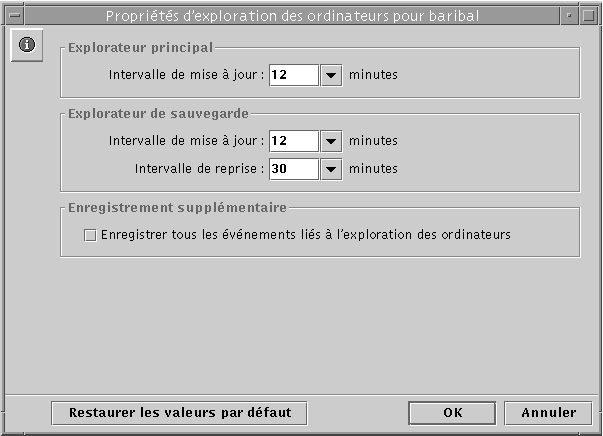
-
En utilisant les listes déroulantes et les cases fournies, apportez les changements de votre choix aux intervalles de mise à jour et de reprise de l'explorateur maître et de l'explorateur de sauvegarde et listez les événements d'exploration que vous voulez voir figurer dans le journal.
En cochant "Enregistrer tous les événements d'exploration des ordinateurs" la liste sera encore plus complète que celle par défaut.
Vous remarquerez que vous devez entrer une valeur supérieure à "0" pour les intervalles de mise à jour de l'explorateur maître et de l'explorateur de sauvegarde.
-
Cliquez sur OK, Annuler ou Restaurer les valeurs par défaut.
Si vous cliquez sur OK pour effectuer des changements, SunLink Server Manager arrêtera puis redémarrera automatiquement votre service d'exploration pour appliquer les changements.
Comment configurer le mappage des noms de fichier
-
En utilisant SunLink Server Manager, connectez-vous à, puis ouvrez le système SunLink Server sur lequel vous voulez configurer ou éditer des stratégies de mappage de noms de fichier.
Pour les instructions, reportez-vous à "Comment vous connecter en utilisant SunLink Server Manager". Pour effectuer un changement quelconque, vous devez être connecté en tant que super-utilisateur.
-
Double-cliquez sur Stratégies.
-
Double-cliquez sur Mappage des noms de fichier.
L'écran suivant s'affiche.
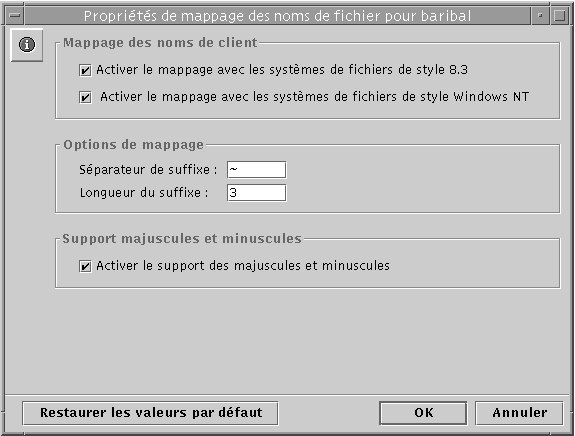
-
Créez ou changez les stratégies de mappage des noms de fichier en respectant les règles suivantes :
-
Cochez "Activer le mappage avec les systèmes de fichiers de style 8.3" si certaines de vos machines clientes exécutent Windows for Workgroups.
-
Cochez "Activer le mappage avec les systèmes de fichiers de style Windows NT" pour que les caractères non-admis sous Windows NT des noms de fichier Solaris soient remplacés par des caractères admis.
-
Entrez une nouvelle valeur dans le champ de texte Séparateur de suffixe si vous voulez changer le paramétrage par défaut pour une raison quelconque ; le séparateur par défaut est le tilde ( ~ ).
-
Entrez une nouvelle valeur dans le champ de texte Longueur du suffixe si vous voulez changer la valeur par défaut de trois. Cette valeur ne comprend pas le séparateur.
-
Cochez "Activer le support des majuscules et des minuscules" si vous voulez autoriser la création de noms de fichier qui mélangent les majuscules et les minuscules, et que vous voulez que la distinction Maj./min soit effectuée lors de la recherche des fichiers. Sachez toutefois que cocher cette case peut causer des baisses de performance.
-
-
Cliquez sur OK, Annuler ou Restaurer les valeurs par défaut.
Comment éditer la stratégie NetBIOS
-
En utilisant SunLink Server Manager, connectez-vous à, puis ouvrez le système SunLink Server sur lequel vous voulez définir les stratégies NetBIOS.
Pour les instructions, reportez-vous à "Comment vous connecter en utilisant SunLink Server Manager". Pour effectuer un changement quelconque, vous devez être connecté en tant que super-utilisateur.
-
Double-cliquez sur Stratégies.
-
Double-cliquez sur NetBIOS.
L'écran suivant s'affiche.
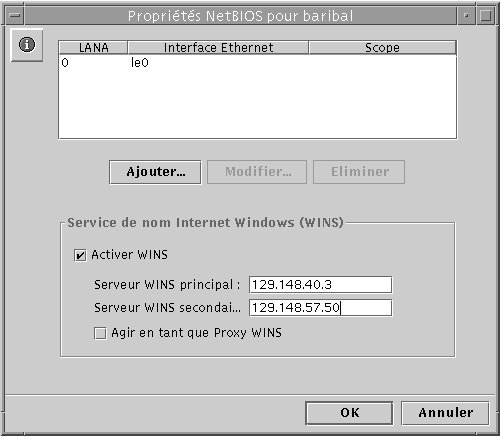
L'assistant Propriétés NetBIOS affiche un tableau des périphériques réseau disponibles, des numéros LANA qui leur sont automatiquement attribués et leur scope (le cas échéant). Cet assistant vous permet d'ajouter, de modifier ou de supprimer une entrée LANA d'interface Ethernet.
-
Dans le tableau Interface Ethernet, cliquez sur le nom du périphérique que vous voulez configurer pour le mettre en surbrillance.
Pour des informations générales sur NetBIOS, reportez-vous à "NetBIOS".
-
Choisissez si ajouter, modifier ou supprimer une interface et son entrée LANA.
-
Si vous voulez ajouter une interface et une entrée LANA, passez à l'étape suivante.
-
Si vous voulez modifier une interface et une entrée LANA, allez à l'étape 7.
-
Si vous voulez supprimer une interface et une entrée LANA, allez à l'étape 8.
Cliquez sur Ajouter.
L'écran suivant s'affiche.
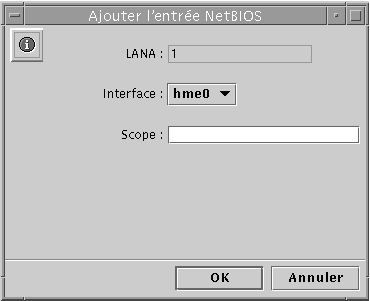
-
-
-
Cliquez dans la liste déroulante Interface pour choisir l'interface que vous voulez ajouter.
-
(Facultatif) Dans le champ de texte Scope, tapez le nom de l'étendue que vous voulez que le périphérique ajouté serve.
Le nom Scope se compose d'un maximum de 63 caractères qui peuvent être des lettres majuscules et minuscules de A à Z, des chiffres de 0 à 9 et tous les symboles standards.
-
Cliquez sur OK.
-
-
Cliquez sur Editer.
L'écran suivant s'affiche.
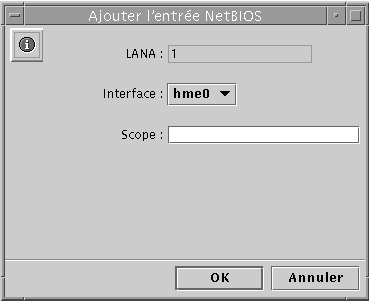
-
Cliquez dans la liste déroulante Interface pour attribuer une autre interface disponible au système local.
-
(Facultatif) Dans le champ de texte Scope, modifiez ou créez le nom de l'étendue que vous voulez que le périphérique modifié serve.
Le nom Scope se compose d'un maximum de 63 caractères qui peuvent être des lettres majuscules et minuscules de A à Z, des chiffres de 0 à 9 et tous les symboles standards.
-
Cliquez sur OK.
-
-
Cliquez sur Supprimer.
Dans le cas où vous essayeriez de supprimer la seule interface disponible pour la machine, l'écran suivant s'afficherait.

Comment configurer WINS
-
En utilisant SunLink Server Manager, connectez-vous à, puis ouvrez le système SunLink Server sur lequel vous voulez configurer le service WINS.
Pour les instructions, reportez-vous à "Comment vous connecter en utilisant SunLink Server Manager". Pour effectuer un changement quelconque, vous devez être connecté en tant que super-utilisateur.
-
Double-cliquez sur Stratégies.
-
Double-cliquez sur NetBIOS.
L'écran suivant s'affiche.
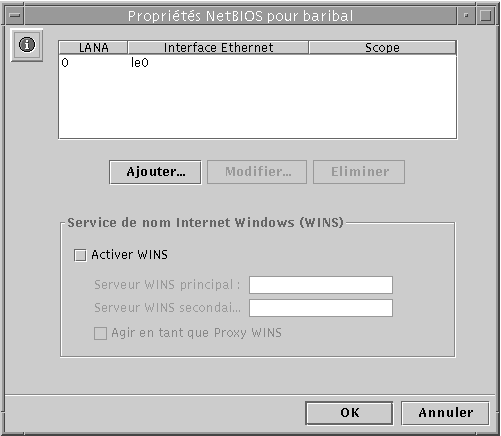
L'assistant Propriétés NetBIOS affiche un tableau des options de configuration disponibles pour WINS :
-
Choisissez si activer le service de nom Internet pour Windows (WINS).
-
Choisissez si le système que vous êtes en train de configurer sera ou non un proxy WINS.
-
Identifiez, par leurs adresses IP, les serveurs WINS principal et secondaire.
-
-
Pour activer WINS sur le système local, cliquez sur la case à cocher en regard de Activer WINS.
L'écran change et active trois choix de configuration pour WINS :
-
Serveur WINS principal
-
Serveur WINS secondaire
-
Proxy WINS
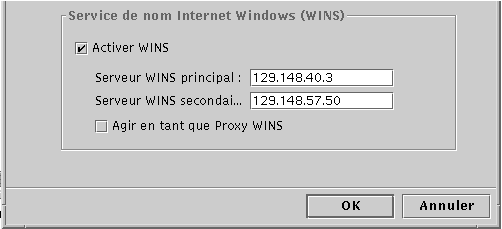
-
-
Dans les champs de texte correspondants, tapez les adresses IP du serveur WINS principal et (c'est facultatif) du serveur WINS secondaire.
Pour une description des serveurs WINS principal et secondaire, reportez-vous à "Proxy WINS".
-
Choisissez si vous voulez ou non que le système agisse comme un proxy WINS.
Vous trouverez une description dans "Proxy WINS".
-
Cliquez sur OK.
L'écran suivant, qui vous signale que le programme SunLink Server et le pilote NetBIOS doivent être redémarrés pour que les changements soient appliqués, s'affiche :
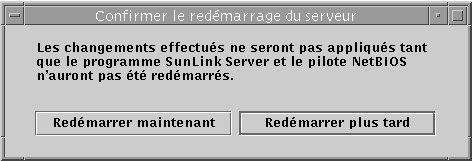
Choisissez si arrêter et redémarrer le programme immédiatement, le faire plus tard ou annuler les changements effectués.
Aucun des changements apportés ne sera appliqué tant que vous ne redémarrerez pas le programme SunLink Server.
Remarque :L'option Activer WINS ne démarre pas automatiquement le service WINS après le redémarrage du programme SunLink Server. Vous devez démarrer manuellement ce service en tapant net start wins sur la ligne de commande du système, ou en utilisant SunLink Server Manager. Pour les instructions, reportez-vous à "Comment démarrer des services individuels". Vous pouvez toutefois configurer le programme SunLink Server pour qu'il démarre automatiquement le service WINS, en modifiant le fichier lanman.ini. Reportez-vous à "Comment démarrer automatiquement le service WINS".
Comment démarrer le service WINS sur la ligne de commande
Comment démarrer automatiquement le service WINS
-
Editez le fichier lanman.ini afin d'inclure wins dans le paramètre srvservices.
Reportez-vous à la section "A propos des entrées du fichier lanman.ini" pour les instructions d'édition et à "Paramètres du fichier" pour l'emplacement du paramètre srvservices.
Comment définir les stratégies d'intégration au système de fichiers Solaris
-
En utilisant SunLink Server Manager, connectez-vous à, puis ouvrez le système SunLink Server sur lequel vous voulez définir les stratégies d'intégration au système de fichiers Solaris.
Pour les instructions, reportez-vous à "Comment vous connecter en utilisant SunLink Server Manager". Pour effectuer un changement quelconque, vous devez être connecté en tant que super-utilisateur.
-
Double-cliquez sur Stratégies.
-
Double-cliquez sur Intégration au système de fichiers Solaris.
L'écran suivant s'affiche.
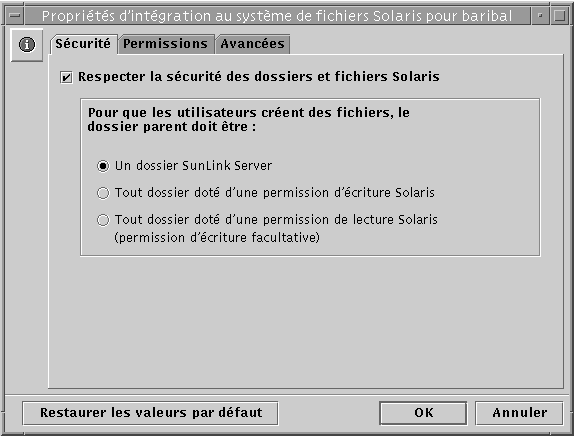
-
Définissez les stratégies de création de fichiers SunLink Server en suivant les lignes directrices suivantes et en utilisant les onglets Sécurité, Permissions ou Avancées :
-
Sécurité - Pour établir une stratégie pour la création de fichiers au sein des dossiers SunLink Server :
-
Ignorer les permissions Solaris - Laissez l'option "Respecter la sécurité des fichiers et dossiers Solaris" désélectionnée (non cochée) pour ignorer les permissions Solaris. Lorsque cette option n'est pas sélectionnée, les permissions sur les fichiers et les répertoires Windows NT l'emportent lors de la création de fichiers et de répertoires et de l'accès en lecture. Les utilisateurs du logiciel SunLink Server munis des permissions Windows NT appropriées peuvent créer des fichiers au sein des dossiers SunLink Server.
-
Respecter les permissions Solaris - Cochez "Respecter la sécurité des fichiers et dossiers Solaris" et "Un dossier SunLink Server" pour obliger les utilisateurs à avoir une permission Ecriture Solaris pour créer un fichier au sein d'un dossier SunLink Server uniquement -- ce paramétrage n'aura pas d'effet sur un autre dossier du système de fichiers Solaris. Cochez "Tout dossier doté d'une permission d'écriture Solaris" pour alléger la restriction et autoriser tous les utilisateurs du logiciel SunLink Server à créer des fichiers au sein des dossiers SunLink Server et de tous les autres dossiers du système de fichiers Solaris. Cochez "Tout dossier doté d'une permission de lecture Solaris" pour spécifier que seules des permissions Solaris minimales soient instaurées sur les dossiers SunLink Server ou sur tout autre dossier Solaris (en effet, cette option attribue une permission d'écriture à tout dossier basé sur l'environnement d'exploitation Solaris).
-
-
Permissions - Pour définir des permissions sur les fichiers et dossiers pour Utilisateur, Groupe et Autre par défaut, cochez la case en regard des permissions que vous voulez fixer.
-
Avancées - Pour que le logiciel SunLink Server observe le verrouillage de fichiers Windows NT -- et empêche les utilisateurs qui ont des comptes Solaris d'accéder aux fichiers verrouillés -- cochez la case qui se trouve sous Verrouillage des fichiers (sachez toutefois que cocher cette case peut réduire les performances).
-
-
Cliquez sur OK, Annuler ou Restaurer les valeurs par défaut.
Comment utiliser la signalisation des pannes de l'onduleur
-
En utilisant SunLink Server Manager, connectez-vous à, puis ouvrez le système SunLink Server depuis lequel vous voulez envoyer un avis de panne d'alimentation de l'onduleur.
Pour les instructions, reportez-vous à "Comment vous connecter en utilisant SunLink Server Manager". Pour effectuer un changement quelconque, vous devez être connecté en tant que super-utilisateur.
-
Double-cliquez sur Stratégies.
-
Double-cliquez sur Propriétés de signalisation des pannes de l'onduleur.
L'écran suivant s'affiche.
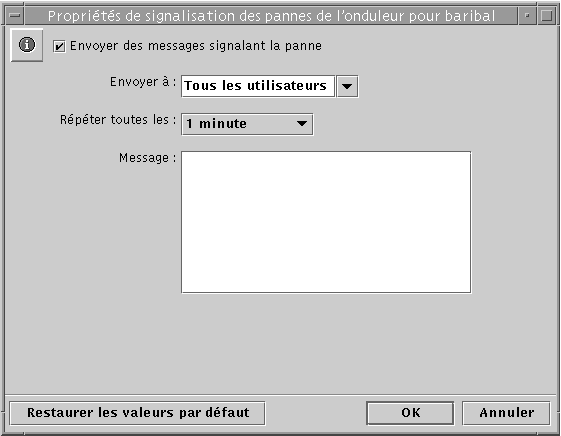
-
Cochez "Envoyer des messages signalant la panne".
-
Sélectionnez dans la liste déroulante ou tapez directement dans le champ de texte les noms NetBIOS de tous les utilisateurs ou systèmes que vous voulez prévenir.
Sélectionnez Tous les utilisateurs si vous voulez envoyer le message à tout le monde.
-
En utilisant la liste déroulante, indiquez la fréquence à laquelle vous voulez que l'alerte soit répétée.
-
Dans le champ de texte Message, tapez le message que vous voulez envoyer.
-
Cliquez sur OK, Annuler ou Restaurer les valeurs par défaut.
Comment éditer les stratégies de mappage des comptes d'utilisateur
-
En utilisant SunLink Server Manager, connectez-vous à, puis ouvrez le système SunLink Server pour lequel vous voulez établir ou éditer les stratégies de compte d'utilisateurs.
Pour les instructions, reportez-vous à "Comment vous connecter en utilisant SunLink Server Manager". Pour effectuer un changement quelconque, vous devez être connecté en tant que super-utilisateur.
-
Double-cliquez sur Stratégies.
-
Double-cliquez sur Mappage des comptes d'utilisateur.
L'écran suivant s'affiche.
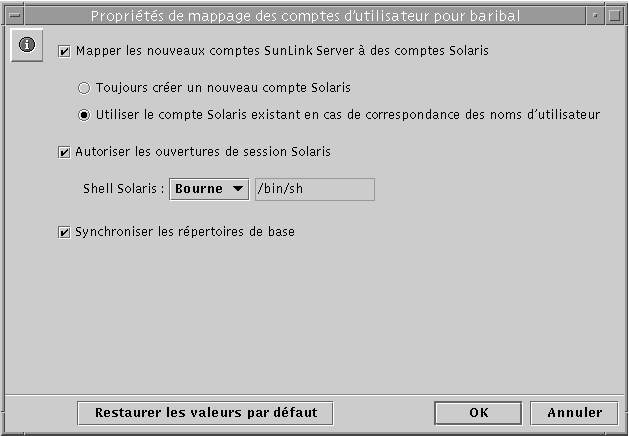
-
Etablissez ou éditez les stratégies de mappage des comptes d'utilisateur en suivant les règles suivantes (vous trouverez des informations générales sur ces stratégies dans "Mappage des comptes d'utilisateur pour les fichiers /etc/passwd") :
-
Cochez "Mapper les nouveaux comptes SunLink Server à des comptes Solaris" pour créer un compte Solaris unique pour un utilisateur simultanément à la création de son nouveau compte dans le domaine Windows NT servi par le système SunLink Server. Si vous avez coché cette option, d'autres options deviennent disponibles (elles sont décrites plus loin dans cette liste).
-
Choisissez l'option relative à la création automatique d'un nouveau compte Solaris pour l'utilisateur ou à l'utilisation d'un compte Solaris existant pour l'utilisateur. Vous remarquerez qu'un compte Solaris existe indépendamment des deux systèmes Windows NT et SunLink Server.
Remarque :Cocher l'option "Toujours créer un nouveau compte Solaris" oblige le système à créer un nouveau compte Solaris uniquement au moyen d'un fichier /etc/passwd local. Si votre site utilise un service de nom Solaris tel que NIS ou NIS+, ne cochez pas cette option.
-
Choisissez si autoriser ou non un utilisateur ayant un compte Solaris à utiliser ce compte indépendamment des logiciels NT et SunLink Server en cochant la case "Autoriser les connexions Solaris" ou en la laissant désélectionnée. Si vous choisissez d'autoriser les connexions Solaris, utilisez la liste déroulante "Shell Solaris" pour choisir un shell de commande, ou choisissez Autre et entrez le nom de shell de votre choix dans le champ de texte fourni.
-
Choisissez "Synchroniser les répertoires de base" pour que les répertoires de base SunLink Server soient automatiquement synchronisés sur les répertoires de base Solaris (cf remarque ci-après).
Remarque :L'option "Synchroniser les répertoires de base" n'est utile que pour les sites qui utilisent la commande mapuname pour associer des comptes Windows NT et Solaris, et qui conservent leurs comptes Solaris dans un fichier /etc/passwd local (c'est-à-dire, ceux qui n'utilisent pas les services de nom NIS ou NIS+). Si c'est le cas et que vous choisissez cette option et que vous utilisez ensuite l'outil Gestionnaire des utilisateurs de Windows NT pour remplacer le répertoire de base Windows NT de l'utilisateur par un chemin partagé sur le système SunLink Server, /etc/passwd sera édité de sorte à ce que le compte Solaris de l'utilisateur ait le même répertoire de base sur le serveur.
-
-
Cliquez sur OK, Annuler ou Restaurer les valeurs par défaut.
Comment sécuriser les transactions de SunLink Server Manager
-
En utilisant SunLink Server Manager, connectez-vous à, puis ouvrez le système SunLink Server pour lequel vous voulez établir des stratégies de sécurité SunLink Server Manager.
Pour les instructions, reportez-vous à "Comment vous connecter en utilisant SunLink Server Manager". Pour effectuer un changement quelconque, vous devez être connecté en tant que super-utilisateur.
-
Double-cliquez sur Stratégies.
-
Double-cliquez sur Sécurité de SunLink Server Manager.
L'écran suivant s'affiche.
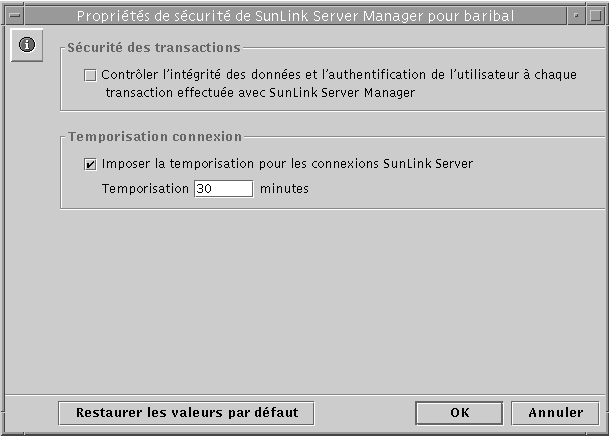
-
Effectuez l'une et/ou l'autre des actions suivantes :
-
Cochez la case Sécurité des transactions pour imposer l'authentification de l'utilisateur pour les transactions SunLink Server Manager et solliciter des signatures à clés publiques pour protéger les données qui sont transférées entre le serveur et ses clients.
-
Cliquez sur la case Temporisation connexion pour spécifier la période de temps au bout de laquelle les connexions SunLink Server Manager expirent. Spécifiez cette période de temps dans le champ de texte fourni.
-
-
Cliquez sur OK, Annuler ou Restaurer les valeurs par défaut.
A propos de la surveillance des événements
Un événement est tout fait important se produisant dans le système (ou dans une application). Certains événements critiques sont notés dans des messages qui s'affichent à l'écran, tandis que les événements qui n'exigent pas une attention immédiate sont consignés dans un journal d'événements. L'enregistrement des événements démarre automatiquement à chaque fois que vous démarrez le programme SunLink Server. Afficher un journal d'événements au moyen de l'outil SunLink Server Manager permet de résoudre de nombreux problèmes et de surveiller les événements de sécurité de SunLink Server.
Le logiciel SunLink Server enregistre les événements dans les types de journaux suivants :
-
Journal système - Contient des événements consignés par les composants du système SunLink Server. Par exemple, le fait qu'un service ne démarre pas au démarrage est consigné dans le journal système. Les types d'événements qui sont enregistrés par les composants du système sont déterminés par le programme SunLink Server.
-
Journal sécurité - Contient les tentatives d'accès valides et non ainsi que les événements liés à l'utilisation des ressources tels que la création, l'ouverture ou la suppression de fichiers ou d'autres objets.
-
Journal application - Contient des événements consignés par des applications. Par exemple, un programme de base de données pourrait enregistrer une erreur de fichier dans le journal application. Ce sont les développeurs des applications qui décident quels événements doivent être surveillés.
Les journaux système et application peuvent être affichés par tous les utilisateurs tandis que les journaux sécurité sont accessibles aux seuls administrateurs du système.
Interprétation d'un événement
Les journaux d'événements se composent d'un en-tête, d'une description de l'événement (basée sur son type) et d'autres données. La plupart des entrées des journaux sécurité se composent uniquement d'un en-tête et d'une description.
SunLink Server Manager affiche les événements de chaque journal séparément. Chaque ligne indique les informations relatives à un événement : date, heure, source, catégorie, ID de l'événement, compte d'utilisateur et nom d'ordinateur.
En-tête d'un événement
L'en-tête d'un événement contient les informations suivantes : Date à laquelle l'événement est survenu. Heure - Heure à laquelle l'événement est survenu. Source - Module logiciel qui a enregistré l'événement. Il peut s'agir d'un nom d'application ou d'un composant du système ou encore d'une application importante telle qu'un nom de service. Catégorie - Classification de l'événement en fonction de sa source. Cette information est principalement utilisée dans le journal sécurité. Evénement - Numéro qui identifie le type de l'événement. La première ligne de la description reporte, en général, le nom du type de l'événement. Par exemple, 6005 est l'ID de l'événement qui est survenu au démarrage du service d'enregistrement. La première ligne de la description de cet événement est "Le service Enregistrement d'événements a été démarré." L'ID de l'événement et la source peuvent être utilisés par les représentants de l'assistance produit pour résoudre certains problèmes du système. Utilisateur - Nom d'utilisateur de l'utilisateur au nom duquel l'événement est survenu. Si l'événement n'est pas enregistré par un utilisateur, l'ID de sécurité de l'entité à l'origine de l'enregistrement s'affiche. Ordinateur - Nom de l'ordinateur sur lequel l'événement est survenu.
Description d'un événement
Le format et le contenu de la description d'un événement varient selon son type. La description est souvent l'élément d'information le plus utile car elle indique ce qui s'est passé ou l'importance de l'événement.
Types d'événements
Les journaux de SunLink Server Manager reportent les types d'événements suivants :
-
Erreur - Problèmes importants, tels qu'une perte de données ou un mauvais fonctionnement. Par exemple, un événement de type Erreur peut être enregistré si un service n'a pas été chargé au démarrage de SunLink Server.
-
Avertissement - Evénements qui ne sont pas nécessairement importants mais qui indiquent des problèmes potentiels. Par exemple, un événement de type Avertissement peut être enregistré si les ressources clés du serveur sont basses.
-
Information - Evénements importants rares qui décrivent des opérations réussies relatives aux principaux services. Par exemple, si un service démarre bien, il peut enregistrer un événement de type Information.
-
Audit des succès - Nombre des tentatives d'accès réussies. Par exemple, la réussite de la tentative d'accès au système d'un utilisateur peut être enregistrée comme un événement de type Audit des succès.
-
Audit des échecs - Nombre des tentatives d'accès qui ont échoué. Par exemple, si un utilisateur essaye d'accéder à un lecteur du réseau et échoue dans sa tentative, cette dernière pourra être enregistrée comme un événement de type Audit des échecs.
Autres données
Le champ Données contient des données binaires qui sont générées par l'application qui a été à l'origine de l'enregistrement de l'événement. Ces données adoptent le format hexadécimal et seules les personnes qui connaissent bien l'application source peuvent les interpréter.
Utilisation de SunLink Server Manager pour afficher les événements
C'est vous qui déterminez quel journal d'événements afficher en sélectionnant parmi les journaux système, sécurité et application disponibles dans le groupe Evénements dans de SunLink Server Manager.
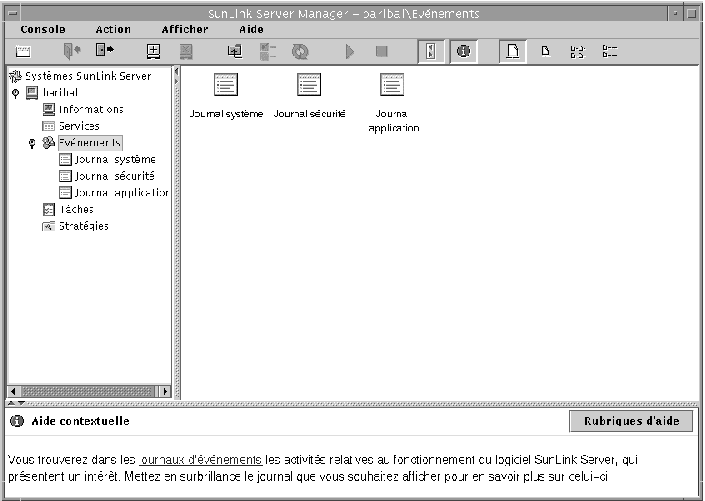
-
Sélection d'un journal - Double-cliquez sur l'icône du journal approprié pour en afficher les événements. Bien que les journaux relatifs à l'ordinateur local s'affichent la première fois que vous démarrez SunLink Server Manager, vous pouvez choisir d'afficher les journaux de l'ordinateur SunLink Server auquel vous vous êtes connecté et ce quel que soit cet ordinateur.
-
Rafraîchissement de l'affichage - Lorsque vous ouvrez un fichier journal pour la première fois, SunLink Server Manager affiche les informations courantes relatives à ce journal. Ces informations ne sont pas automatiquement mises à jour. Pour voir les derniers événements et supprimer les entrées écrasées, choisissez la commande Rafraîchir dans le menu Affichage de la barre de menu.
-
Affichage des détails des événements - Vous pouvez, pour de nombreux événements, afficher des informations supplémentaires en double-cliquant directement sur un événement. La boîte de dialogue Détails de l'événement qui s'affiche contient une description de l'événement sélectionné et toutes les données binaires disponibles relatives à celui-ci. Ces informations sont générées par l'application qui a été la source de l'enregistrement de l'événement. Etant donné que ces données s'affichent dans le format hexadécimal, elles ne peuvent être interprétées que par une personne qui connaît bien l'application source. Tous les événements ne génèrent pas de données de ce type.
Remarque :Pour contrôler les types d'événements de sécurité qui sont analysés, vous devez définir des stratégies d'audit au moyen de vos outils Windows NT. N'utilisez en aucun cas SunLink Server Manager pour définir les stratégies d'audit (ce guide ne contient d'ailleurs pas d'instructions relatives à cette opération).
Utilisation des journaux d'événements pour le dépannage
Une surveillance soignée des journaux d'événements peut vous aider à prévoir les pannes du système et à en identifier les sources. Les journaux peuvent également confirmer des problèmes au niveau du logiciel d'application Windows NT. Si une application Windows NT se bloque, un journal d'événements application peut fournir un enregistrement de l'activité qui a mené à l'événement.
Vous trouverez ci-après des lignes directrices relatives à l'utilisation des journaux d'événements pour diagnostiquer des problèmes :
-
Déterminez à quelle fréquence une erreur se produit. Si un événement donné semble lié aux problèmes du système, explorez le journal d'événements pour rechercher d'autres instances de cet événement ou pour estimer la fréquence d'une erreur.
-
Notez les ID des événements. Ces numéros correspondent à une description dans un fichier message source. Les représentants de l'assistance produit peuvent utiliser ces numéros pour comprendre ce qui s'est produit dans le système.
Surveillance des événements de sécurité SunLink Server
Pour activer l'audit, vous utilisez la boîte de dialogue Stratégie d'audit du Gestionnaire des utilisateurs pour les domaines de Windows NT. L'audit vous permet de suivre les événements de sécurité de SunLink Server. Vous pouvez spécifier qu'une entrée d'audit doit être consignée dans le journal d'événements de sécurité à chaque fois que certaines actions sont accomplies ou qu'un utilisateur accède à certains fichiers.
Une entrée d'audit indique l'activité qui s'est produite, l'utilisateur qui a effectué l'action ainsi que la date et l'heure de cette activité. Vous pouvez analyser à la fois les tentatives réussies et les échecs. Le fichier de vérification à rebours peut montrer qui a effectivement effectué des actions sur le réseau et qui a essayé d'effectuer des actions non-autorisées.
Par défaut, les événements ne sont pas analysés. Si vous disposez d'une permission Administrateur, vous pouvez spécifier les types d'événements système à analyser au moyen du Gestionnaire des utilisateurs pour les domaines de Windows NT.
La stratégie d'audit détermine la quantité et le type des événements de sécurité que le logiciel SunLink Server enregistre. En ce qui concerne l'accès aux fichiers et objets, vous pouvez spécifier quels fichiers et imprimantes surveiller, et pour quels types d'utilisateurs et de groupes. Par exemple, lorsque l'audit de type Accès fichier et objet est activé, vous pouvez utiliser l'onglet Sécurité de la boîte de dialogue Propriétés (à laquelle vous accédez par le biais de l'Explorateur) d'un fichier ou d'un dossier pour spécifier quels fichiers analyser et quel type d'accès analyser pour ces fichiers.
Comment surveiller les événements
-
En utilisant SunLink Server Manager, connectez-vous à, puis ouvrez le système SunLink Server dont vous voulez afficher les journaux d'événements.
Pour les instructions, reportez-vous à "Comment vous connecter en utilisant SunLink Server Manager". Pour effectuer un changement quelconque, vous devez être connecté en tant que super-utilisateur.
-
Double-cliquez sur Evénements.
L'écran suivant s'affiche.
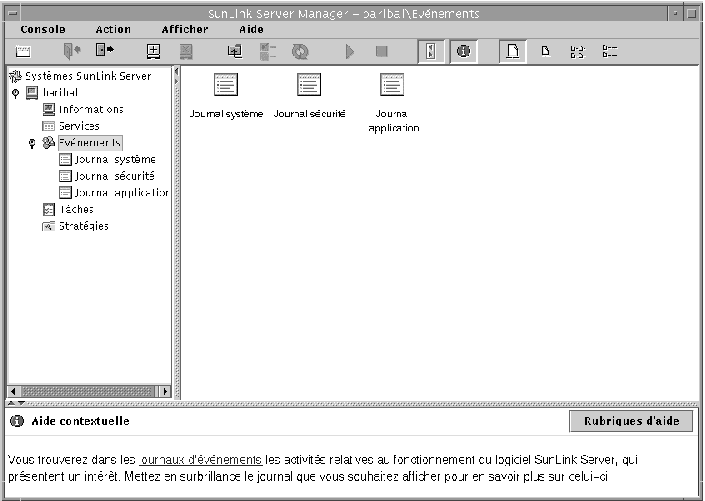
-
Double-cliquez sur le nom du journal que vous voulez afficher.
-
Double-cliquez sur une ligne quelconque de ce journal pour afficher des détails supplémentaires sur l'événement qui y est identifié.
Pour des informations de base sur l'interprétation des événements, rapportez-vous à "Interprétation d'un événement".
Comment surveiller des événements depuis l'invite de commandes
Vous pouvez utiliser la commande SunLink Server elfread pour lire les journaux systèmes, sécurité et application. Cette commande est particulièrement utile pour rechercher pourquoi un système SunLink Server n'a pas démarré (les événements de ce type sont en général consignés dans le journal système). Utilisez la commande elfread à titre de solution de secours lorsque SunLink Server Manager, qui reste la méthode recommandée pour l'affichage des fichiers journaux lorsque le serveur fonctionne, ne démarre pas.
elfread [-od] nom du journal
Remplacez nom du journal par l'un des types de journaux suivants : système, sécurité ou application.
Pour afficher le contenu d'un fichier journal en commençant par les événements les plus anciens utilisez l'option -o. Pour afficher des informations détaillées sur les événements, utilisez l'option -d.
Si aucune option n'est spécifiée, un récapitulatif de tous les événements figurant dans le journal spécifié s'affiche en ordre chronologique inversé.
Comment afficher les informations sur SunLink Server
-
En utilisant SunLink Server Manager, connectez-vous à, puis ouvrez le système SunLink Server dont vous voulez afficher les informations.
Pour les instructions, reportez-vous à "Comment vous connecter en utilisant SunLink Server Manager". Pour effectuer un changement quelconque, vous devez être connecté en tant que super-utilisateur.
-
Double-cliquez sur Informations.
L'écran suivant s'affiche.
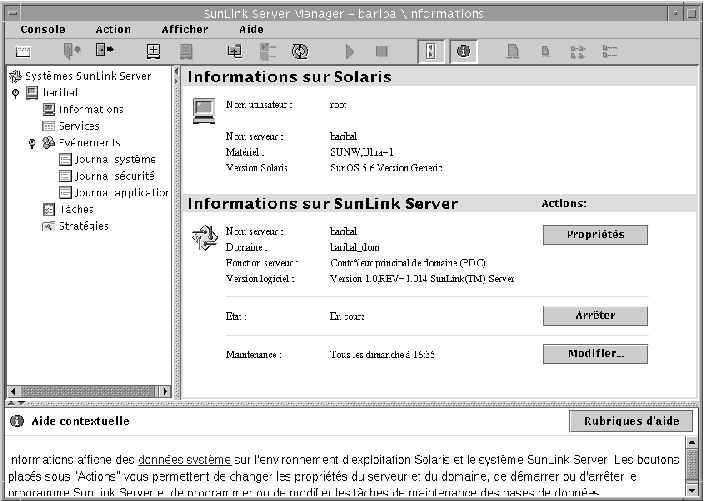
Les données qui s'affichent dans la partie réservée aux informations sont courantes mais ne sont pas automatiquement mises à jour. Pour mettre à jour l'affichage afin de disposer des données les plus récentes, cliquez sur Rafraîchir dans le menu Afficher ou cliquez de nouveau sur Informations dans le volet Navigation.
Les informations suivantes sont fournies :
-
nom d'utilisateur Solaris de la session SunLink Server Manager courante ;
-
nom du serveur Solaris ;
-
type de matériel Solaris ;
-
version de Solaris ;
-
nom du système SunLink Server ;
-
nom du domaine du système SunLink Server ;
-
rôle du système SunLink Server (s'il s'agit d'un BDC, le nom du PDC est également indiqué) ;
-
numéro de la version du logiciel SunLink Server ;
-
état du serveur (arrêté ou en fonctionnement) ;
-
état de l'assistant de programmation des bases de données (programmé ou non).
En plus de vous fournir des informations capitales, la fenêtre Informations comporte trois boutons qui vous permettent de lancer de nombreuses tâches administratives :
-
Propriétés - En cliquant sur ce bouton, vous pourrez apporter des changements à la configuration du système SunLink Server, en ce qui concerne le nom du serveur, le nom du domaine et la fonction du domaine. Reportez-vous à la section, "A propos de la configuration et de la gestion des domaines", ainsi qu'aux instructions qui figurent dans cette section.
-
Etat - Selon si le programme SunLink Server fonctionne ou est arrêté, ce bouton vous permet d'arrêter ou de démarrer ce programme. Reportez-vous à la section, "A propos du démarrage et de l'arrêt des services", ainsi qu'aux instructions qui figurent dans cette section.
-
Programmer - Cliquer sur ce bouton vous permet de programmer (ou de modifier) les tâches de maintenance de bases de données qui doivent être accomplies automatiquement par le programme SunLink Server. Reportez-vous à la section, "Tâches de maintenance des bases de données", ainsi qu'aux instructions qui figurent dans cette section.
- © 2010, Oracle Corporation and/or its affiliates
